Page 1
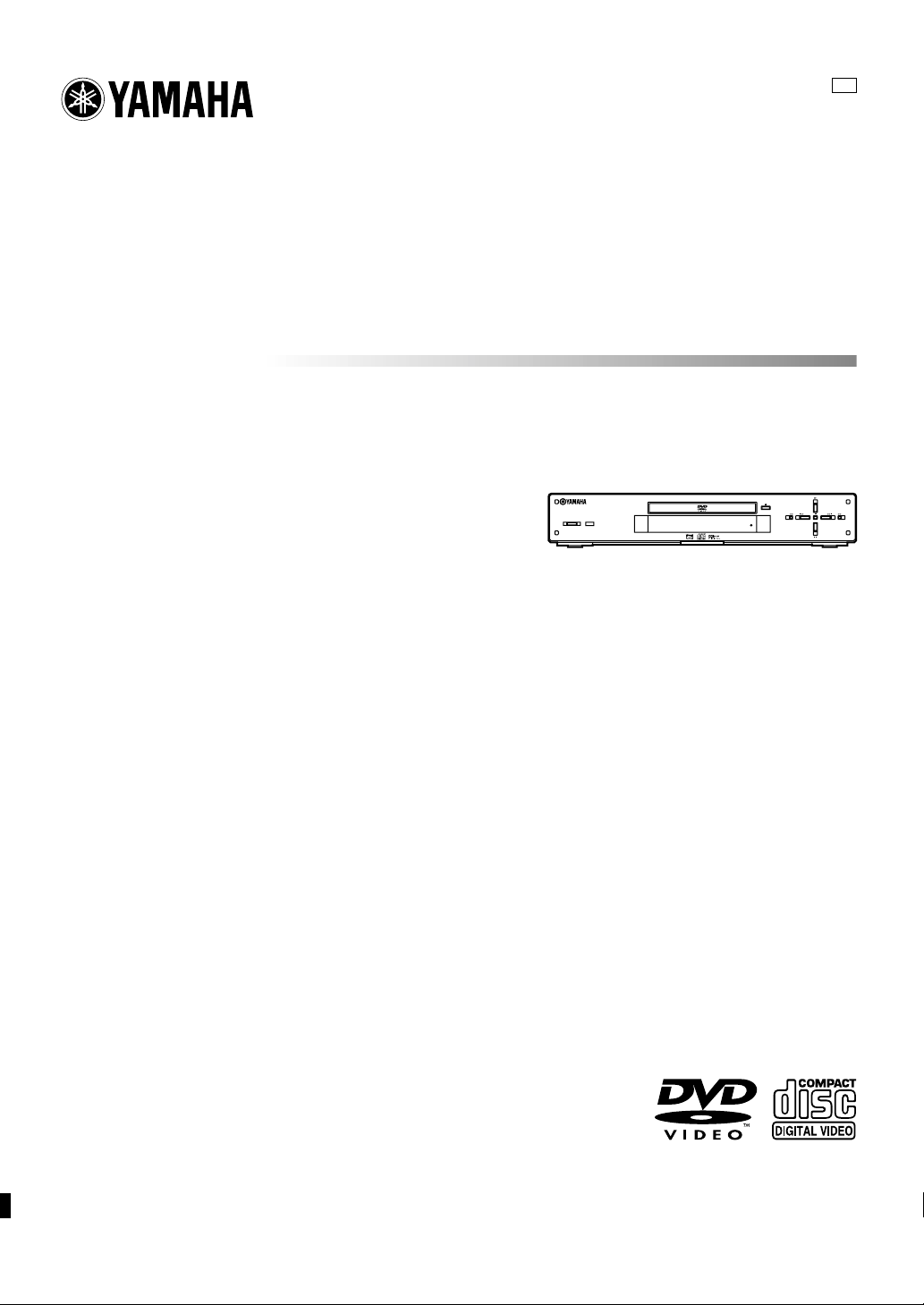
G
DVD/VIDEO-CD/CD PLAYER
DVD-S80
NATURAL SOUND DVD PLAYER DVD-S80
STANDBY/ON
Bitte lesen Sie diese
Bedienungsanleitung vor dem
Anschließen, Inbetriebnehmen
oder Einstellen dieses Gerätes
vollständig durch.
Diese Anleitung bitte aufbewahren.
BEDIENUNGSANLEITUNG
Page 2
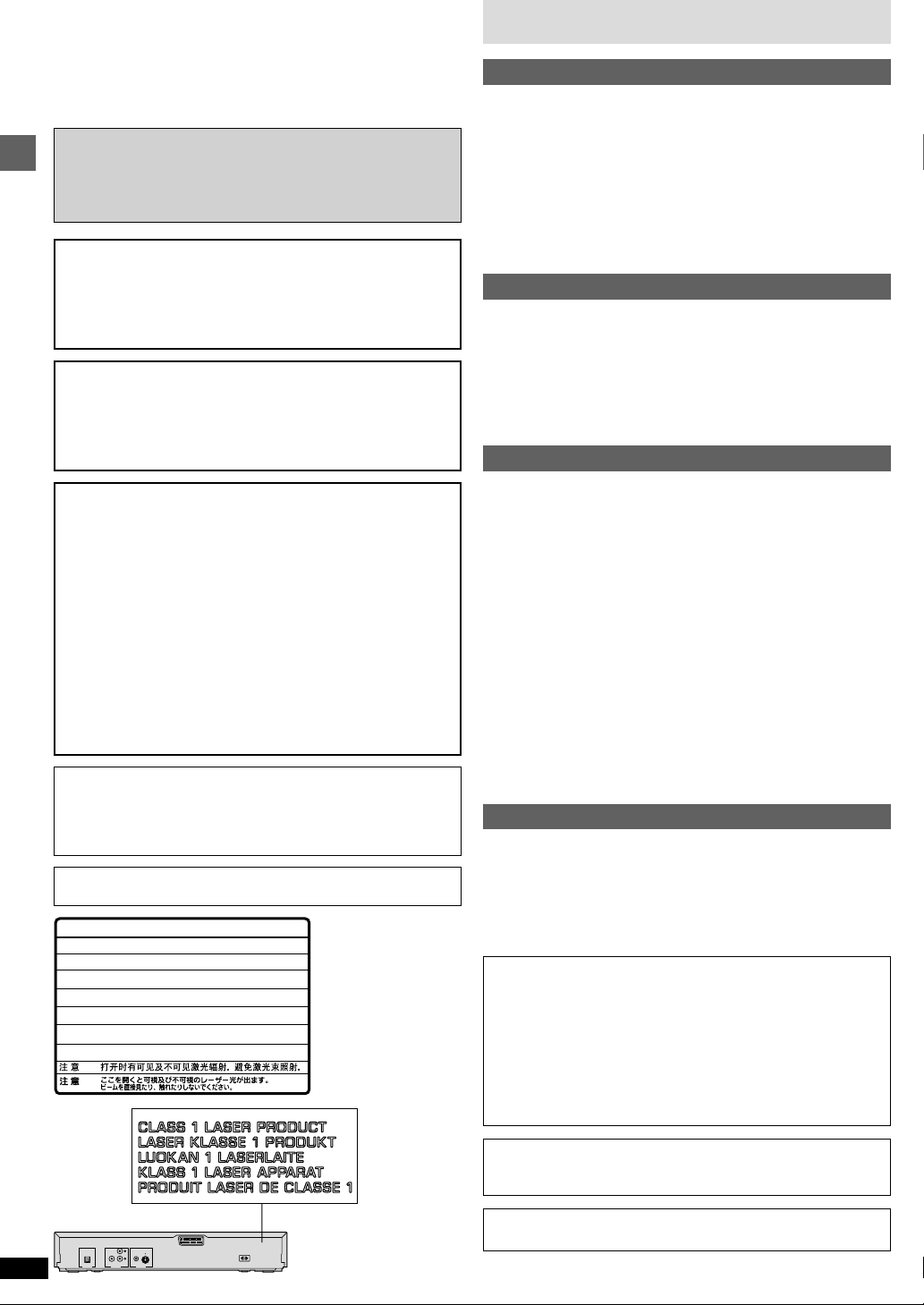
Sehr geehrter Kunde
Inhaltsverzeichnis
Wir möchten Ihnen dafür danken, dass Sie sich für dieses Gerät entschieden haben.
Für optimale Leistung und Sicherheit lesen Sie bitte diese Bedienungsanleitung aufmerksam durch.
Die Erläuterungen von Bedienungsverfahren im Text dieser
Anleitung beziehen sich hauptsächlich auf den Gebrauch der
Fernbedienung, doch können die gleichen Bedienungsvorgänge auch über Funktionstasten am Hauptgerät ausgeführt werden, die die gleiche Beschriftung wie die
entsprechenden Tasten an der Fernbedienung aufweisen.
WARNUNG!
DIESES PRODUKT ERZEUGT LASERSTRAHLUNG.
DURCHFÜHRUNG ANDERER VORGÄNGE ALS DER HIER
ANGEGEBENEN KANN ZU GEFÄHRLICHER STRAHLUNG FÜHREN.
REPARATUREN DÜRFEN NUR VON QUALIFIZIERTEM
FACHPERSONAL DURCHGEFÜHRT WERDEN.
Vor der Inbetriebnahme
WARNUNG:
ZUR REDUZIERUNG DER GEFAHR VON BRAND,
ELEKTRISCHEM SCHLAG UND BESCHÄDIGUNG IST DIESES GERÄT
SORGFÄLTIG VOR NÄSSE, FEUCHTIGKEIT, SPRITZ- UND
TROPFWASSER ZU SCHÜTZEN; STELLEN SIE KEINE FLÜSSIGKEITEN
ENTHALTENDEN BEHÄLTER, Z.B. BLUMENVASEN, AUF DAS GERÄT.
WARNUNG!
≥UM AUSREICHENDE BELÜFTUNG ZU GEWÄHRLEISTEN,
DARF DIESES GERÄT NICHT IN EINEM BÜCHERREGAL,
EINBAUSCHRANK ODER EINEM SONSTIGEN ENGEN RAUM
INSTALLIERT ODER AUFGESTELLT WERDEN. SORGEN SIE
DAFÜR, DASS DER BELÜFTUNGSZUSTAND NICHT DURCH
VORHÄNGE ODER ANDERE MATERIALIEN BEHINDERT
WIRD, UM STROMSCHLAG- ODER FEUERGEFAHR DURCH
ÜBERHITZUNG ZU VERMEIDEN.
≥
ACHTEN SIE DARAUF, DIE ENTLÜFTUNGSSCHLITZE DES GERÄTES
NICHT DURCH GEGENSTÄNDE AUS PAPIER ODER STOFF ZU
BLOCKIEREN, Z.B. ZEITUNGEN, TISCHDECKEN UND VORHÄNGE.
≥STELLEN SIE KEINE QUELLEN OFFENER FLAMMEN, Z.B.
BRENNENDE KERZEN, AUF DAS GERÄT.
≥
BEACHTEN SIE BEI DER ENTSORGUNG VERBRAUCHTER
BATTERIEN DIE EINSCHLÄGIGEN UMWELTSCHUTZBESTIMMUNGEN.
Dieses Gerät kann beim Betrieb Hochfrequenzstörungen
auffangen, die von einem in der Nähe verwendeten Handy
verursacht werden. Falls eine solche Störbeeinflussung
festgestellt wird, sollte das Handy in größerer Entfernung von
diesem Gerät betrieben werden.
DIESES GERÄT IST FÜR DEN BETRIEB IN LÄNDERN MIT
GEMÄSSIGTEM KLIMA BESTIMMT.
-
VISIBLE AND INVISIBLE LASER RADIATION WHEN OPEN.
DANGER
AVOID DIRECT EXPOSURE TO BEAM.
-
VISIBLE AND INVISIBLE LASER RADIATION WHEN OPEN.
CAUTION
AVOID EXPOSURE TO BEAM.
-
RAY ONNEMENT LASER VISIBLE ET INVISIBLE EN CAS D’OUVERTURE.
ATTENTION
EXPOSITION DANGEREUSE AU FAISCEAU.
-
SYNLIG OG USYNLIG LASERSTRÅLING VED ÅBNING.
ADVARSEL
UNDGÅ UDSÆTTELSE FOR STRÅLING.
-
AVATTAESSA OLET ALTTIINA NÄKYVÄÄ JA NÄKYMÄTÖN
VARO !
LASERSÄTEILYLLE. ÄLÄ KATSO SÄTEESEEN.
-
SYNLIG OCH OSYNLIG LASERSTRÅLNING NÄR DENNA DEL
VARNING
ÄR ÖPPNAD. BETRAKT A EJ STRÅLEN.
-
SYNLIG OG USYNLIG LASERSTRÅLING NÅR DEKSEL ÅPNES.
ADVARSEL
UNNGÅ EKSPONERING FOR STRÅLEN.
-
SICHTBARE UND UNSICHTBARE LASERSTRAHLUNG, WENN ABDECKUNG
VORSICHT
GEÖFFNET. NICHT DEM STRAHL AUSSETZEN.
-
-
(FDA 21 CFR)
(IEC60825-1)
RQLS0233
(Im Inneren des Gerätes)
Vor der Inbetriebnahme
Sicherheitsmaßnahmen . . . . . . . . . . . . . . . . . . . . . . . . . . . . 03
Informationen über die Discs . . . . . . . . . . . . . . . . . . . . . . . 03
Mitgeliefertes Zubehör . . . . . . . . . . . . . . . . . . . . . . . . . . . . . 04
Anschließen. . . . . . . . . . . . . . . . . . . . . . . . . . . . . . . . . . . . . . 04
Audio-Anschlüsse . . . . . . . . . . . . . . . . . . . . . . . . . . . . . . . . . . . . . . . 04
Video-Anschlüsse . . . . . . . . . . . . . . . . . . . . . . . . . . . . . . . . . . . . . . . 05
Anschließen des Netzkabels . . . . . . . . . . . . . . . . . . . . . . . . . . . . . . . 05
Fernbedienung . . . . . . . . . . . . . . . . . . . . . . . . . . . . . . . . . . . 06
SCHNELLE EINRICHTUNG. . . . . . . . . . . . . . . . . . . . . . . . . . 06
Anordnung der Bedienungselemente . . . . . . . . . . . . . . . . . 07
Grundlegende Bedienung
Einfache Wiedergabe . . . . . . . . . . . . . . . . . . . . . . . . . . . . . . 08
Starten der Wiedergabe mit einem bestimmten DVD Video-Titel
oder Titel . . . . . . . . . . . . . . . . . . . . . . . . . . . . . . . . . . . . . . . . . . . . 08
Überspringen von Kapiteln oder Titeln . . . . . . . . . . . . . . . . . . . . . . . 09
Suchlauffunktion . . . . . . . . . . . . . . . . . . . . . . . . . . . . . . . . . . . . . . . . 09
Zeitlupenwiedergabe . . . . . . . . . . . . . . . . . . . . . . . . . . . . . . . . . . . . . 09
Einzelbild-Weiterschaltung . . . . . . . . . . . . . . . . . . . . . . . . . . . . . . . . 09
Fortsetzungs-Funktion. . . . . . . . . . . . . . . . . . . . . . . . . . . . . . . . . . . . 09
Weiterführende Funktionen
Praktische Funktionen . . . . . . . . . . . . . . . . . . . . . . . . . . . . . 10
Wiederholwiedergabe . . . . . . . . . . . . . . . . . . . . . . . . . . . . . . . . . . . . 10
Programmwiedergabe . . . . . . . . . . . . . . . . . . . . . . . . . . . . . . . . . . . . 10
Zufallswiedergabe . . . . . . . . . . . . . . . . . . . . . . . . . . . . . . . . . . . . . . . 11
Gebrauch von Menüs zum Abspielen von MP3-Discs . . . . . . . . . . . 11
Funktionen für gesteigerten Genuss bei der Wiedergabe
von Spielfilmen . . . . . . . . . . . . . . . . . . . . . . . . . . . . . . . . . 12
Wechseln der Sprache der Tonspur . . . . . . . . . . . . . . . . . . . . . . . . . 12
Wechseln der Sprache der Untertitel . . . . . . . . . . . . . . . . . . . . . . . . 12
Wechseln des Betrachtungswinkels . . . . . . . . . . . . . . . . . . . . . . . . . 12
Bedienung mit GUI-Anzeigen
(grafische Benutzeroberfläche) . . . . . . . . . . . . . . . . . . . . 13
Allgemeines Bedienungsverfahren . . . . . . . . . . . . . . . . . . . . . . . . . . 13
Disc-Informationen . . . . . . . . . . . . . . . . . . . . . . . . . . . . . . . . . . . . . . 14
Player-Informationen . . . . . . . . . . . . . . . . . . . . . . . . . . . . . . . . . . . . . 14
Ändern der Grundeinstellungen . . . . . . . . . . . . . . . . . . . . . 16
Allgemeines Bedienungsverfahren . . . . . . . . . . . . . . . . . . . . . . . . . . 17
Eingabe eines Kennworts (Ratings) . . . . . . . . . . . . . . . . . . . . . . . . . 17
Digitaler Audio-Ausgang . . . . . . . . . . . . . . . . . . . . . . . . . . . . . . . . . . 17
Referenz
Liste von Fehlermöglichkeiten . . . . . . . . . . . . . . . . . . . . . . 18
Pflege und Instandhaltung . . . . . . . . . . . . . . . . . . . . . . . . . . 19
Technische Daten . . . . . . . . . . . . . . . . . . . . Hinterer Einband
Glossar. . . . . . . . . . . . . . . . . . . . . . . . . . . . . Hinterer Einband
Dieses Produkt ist mit einer Urheberschutz-Vorrichtung ausgestattet, deren Technologie durch US-Patente und geistige Eigentumsrechte im Besitz von Macrovision Corporation und anderen
Inhabern von Urheberrechten geschützt ist. Der Gebrauch dieser
Urheberschutz-Vorrichtung muss durch Macrovision Corporation
genehmigt werden und ist ausschließlich für die private Nutzung
vorgesehen, sofern dem Benutzer keine weitergehende Genehmigung von Macrovision Corporation erteilt worden ist. Untersuchungen dieses Gerätes zum Zweck eines unbefugten Nachbaus und
Zerlegens sind untersagt.
In Lizenz von Dolby Laboratories hergestellt.
„Dolby“, „Pro Logic“ und das Doppel-D-Symbol sind Warenzeichen
der Dolby Laboratories.
„DTS“, „DTS Digital Surround“ und „DTS Digital Out“ sind
RQT6576
2
L
R
(Rückseite des Gerätes)
eingetragene Warenzeichen von Digital Theater Systems, Inc.
Page 3
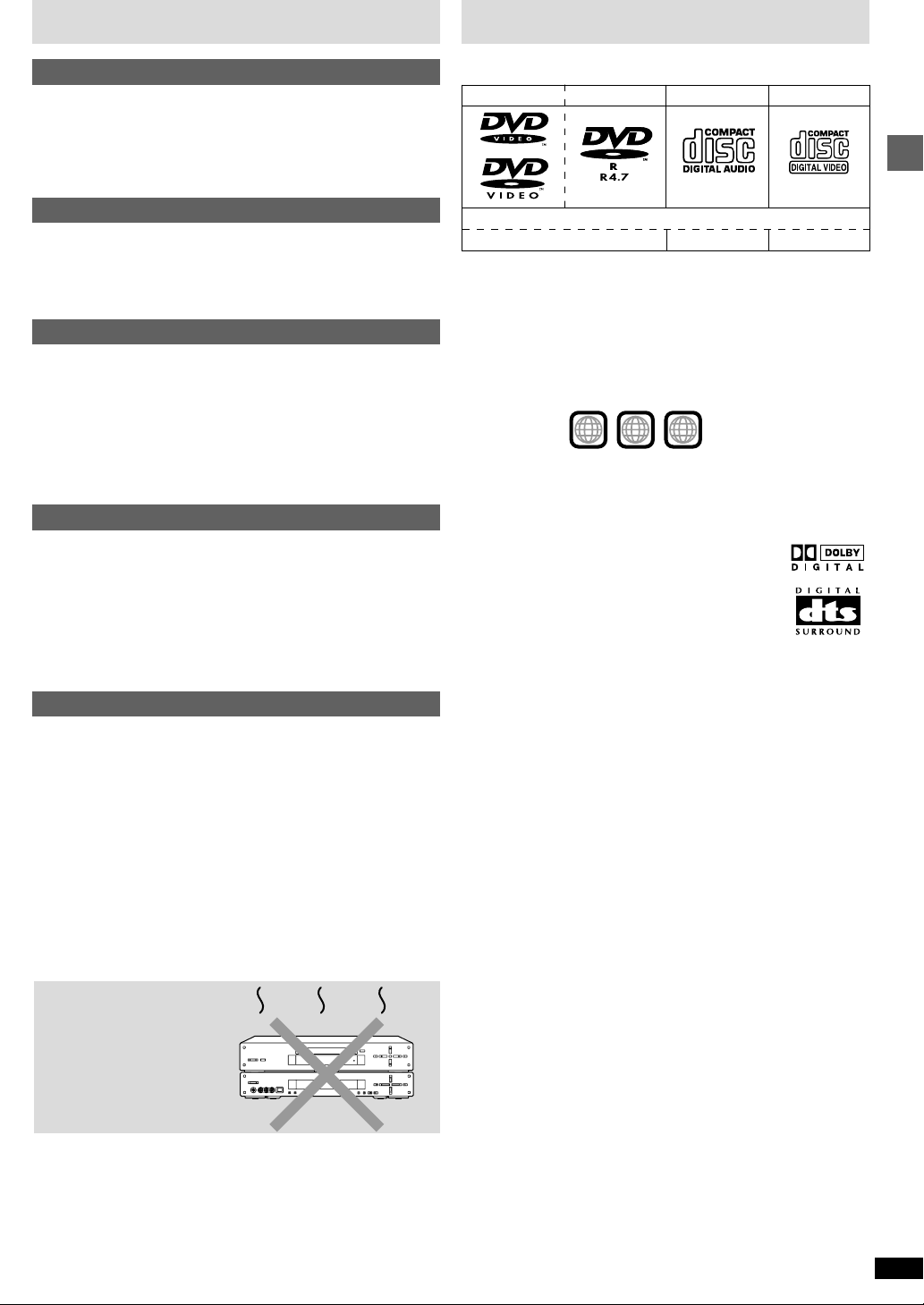
Informationen über die DiscsSicherheitsmaßnahme
Aufstellung
Stellen Sie das Gerät auf einer ebenen Fläche so auf, dass es von
direkter Sonneneinstrahlung, hoher Temperatur, hoher Luftfeuchtigkeit
und starken Erschütterungen ferngehalten wird. Andernfalls können das
Gehäuse und andere Komponenten beschädigt werden, wodurch die
Lebensdauer des Geräts verkürzt wird.
Stellen Sie keine schweren Gegenstände auf das Gerät.
Spannung
Verwenden Sie keine Stromquellen mit Hochspannung. Andernfalls kann
es zur Überlastung des Geräts kommen, woraus ein Brand resultieren kann.
Verwenden Sie keine Gleichstromquelle. Überprüfen Sie die
Stromquelle, wenn Sie das Gerät z. B. auf einem Schiff oder an anderen
Orten, die Gleichstrom verwenden, aufstellen.
Stromkabelschutz
Achten Sie darauf, dass das Stromkabel richtig angeschlossen ist.
Verwenden Sie nur ein unbeschädigtes Kabel. Schlechte Anschlüsse und
Beschädigungen des Kabels könnten einen Brand oder einen Stromschlag
verursachen. Ziehen Sie nicht am Kabel, verbiegen Sie es nicht, und
stellen Sie keine schweren Gegenstände darauf.
Fassen Sie beim Abziehen immer den Stecker an. Durch Ziehen am
Kabel könnten Sie einen Stromschlag erleiden.
Fassen Sie das Stromkabel nicht mit nassen Händen an. Sie könnten
einen Stromschlag erleiden.
Fremdgegenstände
Lassen Sie keine Metallgegenstände in das Gerät fallen. Andernfalls könnten
Sie einen Stromschlag erleiden, oder es kann zu Funktionsstörungen kommen.
Verschütten Sie keine Flüssigkeiten in das Gerät. Andernfalls könnten Sie
einen Stromschlag erleiden, oder es kann zu Funktionsstörungen kommen.
Wenn Sie Flüssigkeiten ins Gerät verschüttet haben, ziehen Sie sofort das
Stromkabel aus der Steckdose, und wenden Sie sich an lhren Fachhändler.
Versprühen Sie keine Insektizide auf oder in das Gerät. Sie enthalten
entzündliche Gase, die einen Brand auslösen könnten, falls sie in das
Gerät versprüht werden.
Wartung
Versuchen Sie nie, das Gerät selbst zu reparieren. Falls der Ton
ausfällt, die Anzeigen nicht leuchten, Rauch aus dem Gerät entweicht oder
ein anderes Problem auftritt, das in dieser Bedienungsanleitung nicht
beschrieben ist, wenden Sie sich an lhren Fachhändler oder eine
autorisierte Kundendienststelle. Falls das Gerät von unqualifiziertem
Personal geöffnet, repariert, auseinandergenommen oder wieder
zusammengebaut wird, kann es zu einem Stromschlag oder zu
Beschädigungen des Geräts kommen.
Wenn Sie das Gerät lange Zeit nicht verwenden, ziehen Sie den
Netzstecker ab, um die Lebensdauer des Geräts zu verlängern.
Stellen Sie den Player
nicht auf einem Verstärker oder anderen
Gerät auf, das sich
beim Betrieb erwärmt.
Der Player kann durch Wärme-
einwirkung beschädigt werden.
∫ Von diesem Player unterstützte Disc-Formate
DVD Video-Disc DVD-R-Disc
Disc-Kennzeichnung in dieser Bedienungsanleitung
§
Einschließlich von CD-R/RWs und MP3-Discs.
Verwenden Sie keine nicht normgerecht geformten Discs (z. B.
herzförmige), da der Player dadurch beschädigt werden kann.
[DVD-V] [VCD]
[CD]
§
Video-CDAudio-CD
∫ Von diesem Player unterstützter Regionalcode
Je nach Bestimmungsgebiet werden DVD-Playern und DVDs
unterschiedliche Regionalcodes zugewiesen.
≥Der diesem Player zugewiesene Regionalcode ist „2“.
≥Dieser Player kann DVD Video-Discs abspielen, die mit dem Regional-
code „2“ oder „ALL“ gekennzeichnet sind.
Beispiel:
2
ALL
2
3
5
∫ Von diesem Player nicht unterstützte Disc-Formate
DVD-Audio, DVD-ROM, DVD-RAM, CD-ROM, CDV, CD-G, iRW,
DVD-RW, CVD, SVCD, SACD, Divx Video-Disc und Photo-CD.
∫ Von diesem Player unterstützte DVD-Formate
Da dieser Player über einen eingebauten Dolby DigitalDecoder verfügt, können DVDs mit dieser Kennzeichnung abgespielt werden.
Dieses Gerät besitzt keinen eingebauten DTS-Decoder.
Zum Abspielen von DVDs, die diese Kennzeichnung
tragen, muss dieser Player an ein Gerät mit
eingebautem DTS-Decoder angeschlossen werden.
∫ Wiedergabe von DVDs und Video-CDs
Da der Produzent des Programmmaterials die Art und Weise bestimmen
kann, wie diese Discs abgespielt werden, sind Sie u.U. nicht in der Lage,
die Wiedergabe wie in dieser Bedienungsanleitung beschrieben zu
steuern. Bitte lesen Sie daher stets die Begleitliteratur der Disc.
∫ Videosysteme
Dieser Player ist zum Abspielen von Discs der Videosysteme PAL und
NTSC geeignet. Um das Bild einer Disc im PAL- oder NTSC-Format auf
dem Fernsehbildschirm betrachten zu können, muss das Fernsehgerät mit
der Norm der jeweiligen Disc kompatibel sein.
Die Bildsignale von Discs im PAL-Format können mit einem Fernsehgerät
in NTSC-Norm nicht korrekt wiedergegeben werden.
Die Bildsignale von Discs im NTSC-Format können mit einem Fernsehgerät
in PAL-Norm korrekt wiedergegeben werden, indem das Videosignal in das
Format PAL 60 umgewandelt wird (➡ Seite 16, Video—NTSC Disc Output).
∫ Abspielen von CD-Rs und CD-RWs
Dieses Gerät kann Audio-CD-Rs und Audio-CD-RWs im CD-DA-Format
(Digitalaudio) und Video-CD-Format abspielen, die nach beendeter
Aufzeichnung finalisiert (ein Verfahren, das CD-R/CD-RW-Playern das
Abspielen von Audio-CD-Rs und Audio-CD-RWs ermöglicht) worden sind.
Je nach Aufzeichnungsbedingungen können bestimmte CD-Rs oder
CD-RWs u.U. nicht abgespielt werden.
∫ DVD-R-Discs
In Abhängigkeit vom Typ der Disc selbst oder von den Aufnahmebedingungen
kann es vorkommen, dass derartige Discs nicht wiedergegeben werden können.
∫ Vorsichtshinweise zur Handhabung
≥Beschriften Sie die Etikettseiten von Discs nicht mit einem
Kugelschreiber oder anderen Schreibutensilien.
≥Verwenden Sie auf keinen Fall Schallplatten-Reinigungssprays, Benzin,
Farbverdünner, Antistatik-Sprays oder andere Lösungsmittel zum
Reinigen von Discs.
≥Bringen Sie keine Etiketten oder Aufkleber an Discs an. (Spielen Sie
keine Discs ab, bei denen Klebstoff nach Abziehen von Klebestreifen
oder Aufklebern auf der Oberfläche der Disc zurückgeblieben ist.)
≥Bringen Sie keine kratzfesten Hüllen oder anderes Zubehör an Discs an.
≥Verwenden Sie keine Discs mit daran befestigten Etiketten, die mit einem
handelsüblichen Etikettendrucker bedruckt wurden.
Vor der Inbetriebnahme
RQT6576
3
Page 4
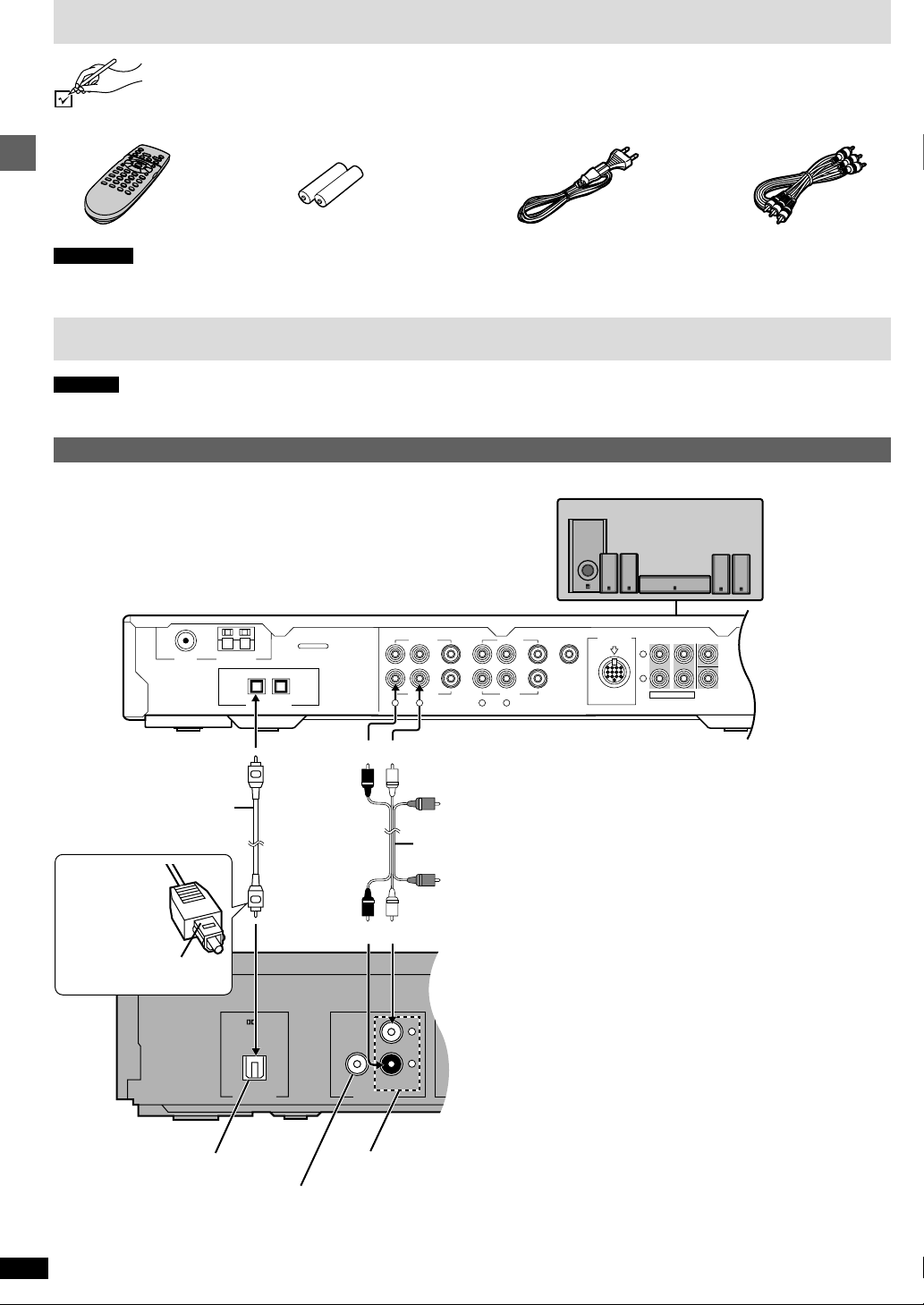
PCM/
MPEG/DTS
DIGITAL
OPTICAL
DIGITAL
AUDIO OUT
AUDIO OUT
MIXED 2CH
SUBWOOFER
L
R
V
FRONT REAR CENTER
DIGITAL AUDIO IN
DVD/CD
OPTICAL OPTICAL
VIDEO 1
AM ANTFM ANT GND
SYSTEM
CONNECTOR
6CH PREOUT
VCR OUT
MONITOR
OUT
VIDEO 1 IN
VIDEO VIDEO
VCR IN
DVD/CD IN
TO SW–S80
R L
R
L
MARK
75Ω UNBAL.
SUBWOOFER
Mitgeliefertes Zubehör
Bitte überprüfen Sie nach dem Auspacken, dass das unten aufgeführte Zubehör vollständig vorhanden ist.
∏ Batterien (
kk
k2)
kk
∏ Netzkabel∏ Fernbedienung
für Fernbedienung
Bemerkung
Das mitgelieferte Netzkabel ist ausschließlich für den Gebrauch mit diesem Gerät bestimmt.
Dieses Netzkabel auf keinen Fall für andere Geräte verwenden.
Anschließen
Vor der Inbetriebnahme
Hinweise
≥Schließen Sie das Netzkabel erst dann an eine Netzsteckdose an, nachdem alle anderen Anschlüsse hergestellt worden sind.
≥Bitte schlagen Sie in den Bedienungsanleitungen der anderen Geräte nach, um die optimalen Anschlüsse zu ermitteln.
Audio-Anschlüsse
Lautsprecher
Verstärker: Beispiel AVR-S80
∏ Audio/Video-Kabel
4
Den
Steckverbinder
mit der in der
Abbildung
gezeigten Seite
nach oben
weisend bis zum
Anschlag in die
Buchse schieben.
RQT6576
Lichtleiterkabel
R L
Rot Weiß
Audio/Video-Kabel (mitgeliefert)
Rot Weiß
12
3
1. OPTICAL-Anschluss
Verbinden Sie diesen Anschluss über ein separat erhältliches
Lichtleiterkabel mit dem OPTICAL-Eingang Ihres AV-Verstärkers.
Wenn ein Digitalanschluss hergestellt wird, können Sie den
mehrkanaligen Ton von DVDs mit verschiedenen Klangfeldeffekten
genießen.
≥Ändern Sie die Einstellungen unter „Digitaler Audio-Ausgang“ (➡ Seite 17).
2. MIXED 2 CH-Buchsen
Verbinden Sie diese Buchsen über das mitgelieferte Audio/Video-Kabel
mit den AUDIO L/R-Eingangsbuchsen Ihres AV-Verstärkers.
3. SUBWOOFER-Buchse
Bei Verwendung des MIXED 2 CH-Ausgangs kann ein Subwoofer mit
eingebautem Verstärker an diese Buchse angeschlossen werden, um
sattere Bässe zu erhalten.
Page 5
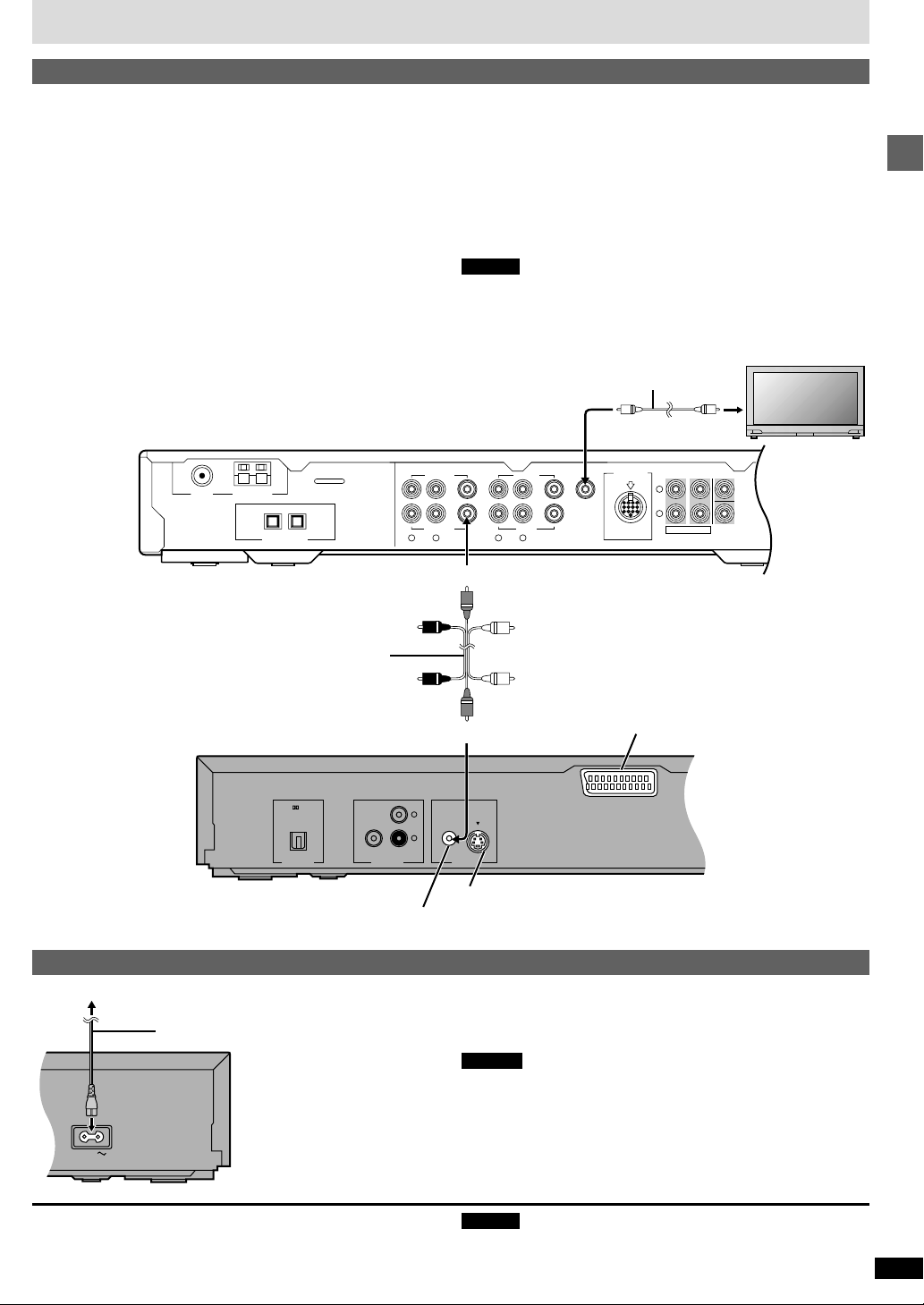
Anschließen
AC IN
FRONT REAR CENTER
DIGITAL AUDIO IN
DVD/CD
OPTICAL OPTICAL
VIDEO 1
AM ANTFM ANT GND
SYSTEM
CONNECTOR
6CH PREOUT
VCR OUT
MONITOR
OUT
VIDEO 1 IN
VIDEO VIDEO
VCR IN
DVD/CD IN
TO SW–S80
R L
R
L
R L
MARK
75Ω UNBAL.
SUBWOOFER
PCM/
MPEG/DTS
DIGITAL
OPTICAL
DIGITAL
AUDIO OUT
AUDIO OUT VIDEO OUT
MIXED 2CH
S VIDEO
SUBWOOFER
L
R
VIDEO
Video-Anschlüsse
Dieses Gerät ist mit den folgenden drei Arten von Videobuchsen
ausgestattet:
1. VIDEO-Buchse
Von dieser Buchse wird ein herkömmliches FBAS-Videosignal
ausgegeben. Wird diese Buchse mit dem AV-Verstärker verbunden,
können die Audio- und Videoeingänge gleichzeitig umgeschaltet werden.
2. S VIDEO-Buchse
Von dieser Buchse werden separate Farb- und Luminanzsignale
ausgegeben, so dass eine höhere Farbqualität des Wiedergabebilds
erzielt wird. Verbinden Sie diese Buchse über ein separat erhältliches SVideokabel mit Ihrem Fernsehgerät. Wenn Ihr AV-Verstärker mit SVIDEO-Eingangs- und –Ausgangsbuchsen ausgestattet ist und Sie diese
Buchse mit dem AV-Verstärker verbinden, können die Audio- und
Videoeingänge gleichzeitig umgeschaltet werden.
Verstärker: Beispiel AVR-S80
Audio/Video-Kabel (mitgeliefert)
3. AV (SCART)-Buchse
Bei Herstellung des Anschlusses an diese SCART-Buchse, die RGBKomponentensignale ausgeben kann, wird die höchste Bildqualität erzielt.
Verbinden Sie diese Buchse mit der SCART-Buchse Ihres Fernsehgerätes.
≥Ändern Sie die Einstellungen unter „Video—AV Output“ (➡ Seite 16)
Hinweis
Schließen Sie dieses Gerät nicht über einen Videorecorder an das
Fernsehgerät an. Anderenfalls wird das Bild aufgrund der in dieses Gerät
eingebauten Urheberrechtsschutz-Vorrichtung u.U. nicht einwandfrei
wiedergegeben.
Fernsehgerät
Video-Cinchkabel
Gelb
Vor der Inbetriebnahme
1
Anschließen des Netzkabels
An Netzsteckdose
Netzkabel (mitgeliefert)
Wiedergabe von 5.1-kanaligem Surround Sound
≥Ändern Sie die Einstellungen unter „Digitaler Audio-Ausgang“, um sie
dem angeschlossenen Gerät anzupassen (➡ Seite 17).
Gelb
3
AV
2
Nachdem Sie alle anderen Anschlüsse hergestellt haben, schließen Sie
den Steckverbinder des Netzkabels an den Netzeingang AC IN am Gerät
und dann den Netzstecker des Netzkabels an eine Netzsteckdose an.
Vorsicht
Verwenden Sie ausschließlich das mitgelieferte Netzkabel. Bei
Verwendung eines anderen Netzkabels besteht die Gefahr von Brand und
elektrischem Schlag.
Hinweis
Ein ggf. verwendeter DTS Digital Surround-Decoder muss auf das
Abspielen von DVD-Video ausgelegt sein.
RQT6576
5
Page 6
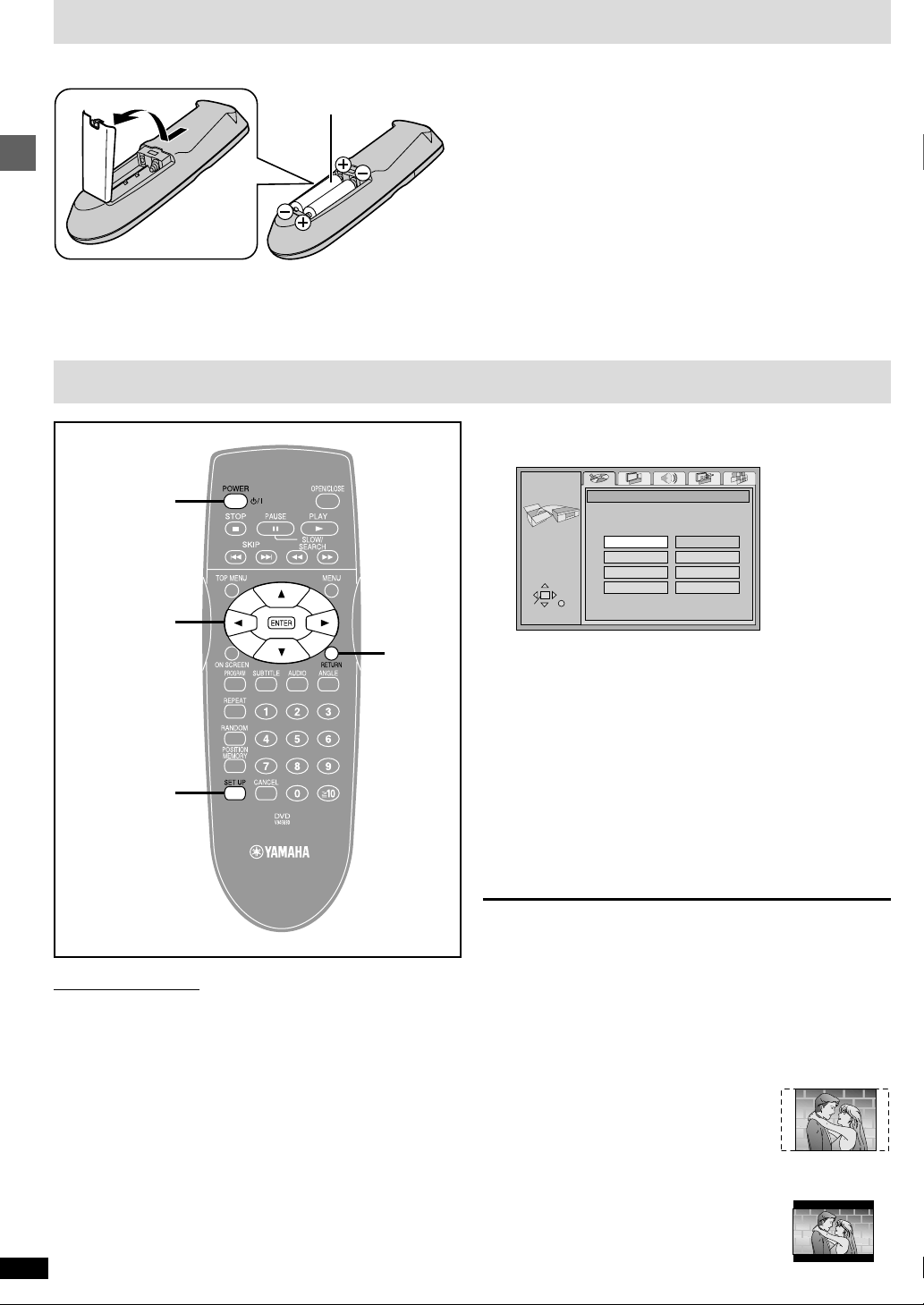
Fernbedienung
∫ Einlegen der Batterien
R6, AA, UM-3
≥Legen Sie die Batterien so ein, dass die Pole (i und j) auf die entspre-
chenden Markierungen im Inneren des Batteriefachs ausgerichtet sind.
≥Keine Akkus verwenden.
Vor der Inbetriebnahme
SCHNELLE EINRICHTUNG
1
3·4·5·6
RETURN
2·6
Vermeiden Sie es,
≥alte und neue Batterien zusammen zu verwenden;
≥verschiedene Batteriesorten gleichzeitig zu verwenden;
≥Batterien starker Hitze oder offenen Flammen auszusetzen;
≥Batterien auseinanderzunehmen oder kurzzuschließen;
≥Alkali- oder Manganbatterien aufzuladen;
≥Batterien zu verwenden, deren Ummantelung sich teilweise abgelöst hat.
Ein unsachgemäßer Umgang mit Batterien kann zu einem Auslaufen von
Elektrolyt führen, was Beschädigungen und Verletzungen durch Kontakt
mit dem Elektrolyt sowie Brand verursachen kann.
Entfernen Sie die Batterien aus dem Batteriefach, wenn die Fernbedie-
nung längere Zeit nicht verwendet werden soll, und bewahren Sie sie an
einem kühlen, dunklen Ort auf.
∫ Richtiger Gebrauch
Richten Sie die Fernbedienung auf den Sensor an der Frontplatte des
Players, wobei Hindernisse auf dem Übertragungsweg zu vermeiden sind;
die maximale Reichweite der Fernbedienung beträgt etwa 7 Meter direkt
vor dem Sensor an der Frontplatte.
2 Drücken Sie [SET UP], um die Anzeige „QUICK
SETUP“ auf den Bildschirm zu rufen.
SETUP
SELECT
ENTER RETURN
3
Betätigen Sie [3, 4, 2, 1] zur Wahl der gewünschten
QUICK SETUP
Select the menu language.
English
Deutsch
Español
Svenska
Français
Italiano
Português
Nederlands
Menüsprache und drücken Sie dann [ENTER].
4 Um fortzufahren, betätigen Sie [3, 4] zur Wahl
von „Yes“ und drücken Sie dann [ENTER].
5
Betätigen Sie [3, 4, 2, 1] zur Wahl des gewünschten Eintrags und drücken Sie dann [ENTER].
≥Tonspursprache (Einzelheiten zur Einstellung ➡ Seite 16)
≥Untertitelsprache (Einzelheiten zur Einstellung ➡ Seite 16)
≥Bildseitenverhältnis (Einzelheiten zur Einstellung ➡ TV-Bildschirm-
format weiter unten)
6 Drücken Sie zunächst [ENTER] und dann
[SET UP], um die Einstellungen zu beenden.
Nur über Fernbedienung
Wenn Sie [SET UP] nach dem Kauf des Gerätes erstmals drücken, erscheint die Anzeige „QUICK SETUP“ auf dem Bildschirm, die es Ihnen
erleichtert, alle erforderlichen Einstellungen vorzunehmen.
Bei Bedarf können Sie diese Anzeige auch später jederzeit wieder aufrufen (➡ Seite 16, Others—QUICK SETUP).
Vorbereitung
Schalten Sie das Fernsehgerät ein und wählen Sie am Fernsehgerät den
Video-Eingang, der dem jeweils zwischen Player und Fernsehgerät hergestellten Anschluss entspricht.
1 Drücken Sie [POWER Í/I] um den Player
einzuschalten.
RQT6576
6
Rückkehren auf die vorige Anzeige
Drücken Sie [RETURN].
∫ TV-Bildschirmformat
Wählen Sie je nach dem Typ des angeschlossenen Fernsehgerätes die
Einstellung „4:3“ (Standard) oder „16:9“ (Breitformat).
Wenn es sich um ein herkömmliches Fernsehgerät mit dem Standard-Bildseitenverhältnis 4:3 handelt, können Sie außerdem das Format festlegen,
in dem das auf bestimmten Discs aufgezeichnete Videomaterial auf dem
Bildschirm dargestellt wird (➡ Seite 16, Video—TV Aspect).
≥4:3 Pan & Scan (werkseitige Voreinstellung)
Falls eine Version des Videomaterials im Format
„Pan & Scan“ in dem das Breitformat-Originalbild
zur Darstellung auf einem Fernsehgerät mit
herkömmlichem Bildseitenverhältnis umgewandelt
wurde auf der Disc aufgezeichnet ist, wird diese
Version automatisch gewählt.
≥4:3 Letterbox
Falls eine Version des Videomaterials im Format
„Letterbox“ in dem das Breitformat-Originalbild mit
schwarzen Balken am oberen und unteren Bildrand
dargestellt wurde auf der Disc aufgezeichnet ist,
wird diese Version automatisch gewählt.
Page 7

Anordnung der Bedienungselemente
NATURAL SOUND DVD PLAYER DVD-S80
G
?A 2A
@
1 Bereitschafts-/Ein-Schalter (POWER Í/I) . . . . . . . . . . . . . . . . . 06
Seite
Mit diesem Schalter wird das Gerät aus der elektrischen Betriebsbereitschaft heraus eingeschaltet. Auch im Bereitschaftszustand nimmt das
Gerät eine geringe Menge Strom auf.
2 Stopptaste (∫ STOP) . . . . . . . . . . . . . . . . . . . . . . . . . . . . . . . . . . 08
3 Übersprungtasten (:, 9 SKIP) . . . . . . . . . . . . . . . . . . . . . . 09
4 Hauptmenü-Aufruftaste (TOP MENU) . . . . . . . . . . . . . . . . . . . 8, 11
5 Cursortasten (3, 4, 2, 1)/Eingabetaste (ENTER) . . . . . . . . . 6, 8
6 Display-Taste (ON SCREEN) . . . . . . . . . . . . . . . . . . . . . . . . . . . . 13
7 Programmiertaste (PROGRAM) . . . . . . . . . . . . . . . . . . . . . . . . . . 10
8 Untertitelsprachen-Taste (SUBTITLE) . . . . . . . . . . . . . . . . . . 8, 12
9 Wiederholtaste (REPEAT) . . . . . . . . . . . . . . . . . . . . . . . . . . . . . . 10
: Zufallswiedergabetaste (RANDOM) . . . . . . . . . . . . . . . . . . . . . . 11
; Positionsspeichertaste (POSITION MEMORY) . . . . . . . . . . . . . . 09
< Grundeinstellungs-Taste (SET UP) . . . . . . . . . . . . . . . . . . . . . 6, 17
= Löschtaste (CANCEL) . . . . . . . . . . . . . . . . . . . . . . . . . . . . . . . . . 10
> Pausentaste (; PAUSE) . . . . . . . . . . . . . . . . . . . . . . . . . . . . . . . 08
? Auf/Zu-Taste (OPEN/CLOSE) . . . . . . . . . . . . . . . . . . . . . . . . . . . . 08
@ Wiedergabetaste (1 PLAY) . . . . . . . . . . . . . . . . . . . . . . . . . . . . . 08
A Zeitlupen-/Suchlauftasten (6 , 5 SLOW/SEARCH) . . . . . . 09
B Menü-Aufruftaste (MENU) . . . . . . . . . . . . . . . . . . . . . . . . . . . . 8, 11
C Rückkehrtaste (RETURN) . . . . . . . . . . . . . . . . . . . . . . . . . . . . . . . 06
D Betrachtungswinkel-Wahltaste (ANGLE) . . . . . . . . . . . . . . . . . . 12
E Tonspur-Wahltaste (AUDIO) . . . . . . . . . . . . . . . . . . . . . . . . . . . . 12
F Zifferntasten (1–9, 0, S10) . . . . . . . . . . . . . . . . . . . . . . . . . . . . . . 08
G Disc-Fach . . . . . . . . . . . . . . . . . . . . . . . . . . . . . . . . . . . . . . . . . . . . 08
H Fernbedienungs-Signalsensor
I Fluoreszenz-Anzeigefeld
J Bereitschaftsanzeige
Wenn das Gerät an eine Steckdose angeschlossen ist, leuchtet diese
Anzeige im Bereitschaftszustand und erlischt beim Einschalten des
Netzschalters.
Vor der Inbetriebnahme
1 HIJ3>3
Tasten, die mit weißen Ziffern auf schwarzem Hintergrund
gekennzeichnet sind z. B. 1, besitzen die gleichen Funktionen wie die
entsprechenden Tasten an der Fernbedienung.
RQT6576
7
Page 8

Einfache Wiedergabe
1
∫
:, 9
TOP MENU
3, 4, 2, 1
ENTER
SUBTITLE
POSITION
MEMORY
Grundlegende Bedienung
;
2
4
6, 5
MENU
RETURN
Zifferntasten
Beenden der Wiedergabe
Drücken Sie [∫] (➡ Seite 9, Fortsetzungs-Funktion).
Vorübergehendes Unterbrechen der Wiedergabe
Drücken Sie [;] während der Wiedergabe.
Um die Wiedergabe aus dem pausierten Zustand fortzusetzen, drücken
Sie [1] (PLAY).
∫ Bereitschaftsautomatik
Nach ca. 30 Minuten im Stoppzustand schaltet das Gerät automatisch in
den Bereitschaftszustand um.
Hinweise
≥Wenn das Symbol „$“ auf dem Bildschirm erscheint
≥Der betreffende Bedienungsvorgang ist vom Player oder von der Disc
ausgesperrt.
≥Die Disc rotiert weiter im Inneren des Players, während ein Menü in den
Bildschirm eingeblendet wird, selbst wenn die Wiedergabe eines bestimmten Eintrags bereits beendet ist. Achten Sie zur Schonung des
Player-Antriebsmotors und des Bildschirms nach beendeter Wiedergabe
stets darauf, [∫] zu drücken.
≥Bei der Wiedergabe von DVDs ist die Lautstärke des Fernsehgerätes
u.U. niedriger als beim Abspielen anderer Disc-Typen oder beim Empfang von Fernsehsendungen.
≥Wenn Sie die Lautstärke am Fernsehgerät oder Verstärker erhöhen,
sollten Sie daher darauf achten, den Pegel wieder abzusenken, bevor
Sie andere Discs abspielen oder auf eine andere Programmquelle umschalten, um einen unvermutet hohen Lautstärkepegel zu vermeiden.
Wenn ein Menü auf dem Bildschirm erscheint
1
NATURAL SOUND DVD PLAYER DVD-S80
32
65
:9
;
[DVD-V] [CD] [VCD]
Vorbereitung
Schalten Sie das Fernsehgerät ein und wählen Sie am Fernsehgerät den
Video-Eingang, der dem jeweils zwischen Player und Fernsehgerät hergestellten Anschluss entspricht.
1 Drücken Sie [POWER Í/I], um den Player
einzuschalten.
2 Drücken Sie [OPEN/CLOSE], um das Disc-Fach
auszufahren.
3 Legen Sie die Disc auf die Disc-Lade.
Die Etikettenseite muss nach oben
weisen. (Eine beidseitig bespielte Disc so
einlegen, dass das Etikett der Seite, die
abgespielt werden soll, nach oben weist.)
4 Drücken Sie [1] (PLAY).
Danach wird das Disc-Fach eingefahren, und die Wiedergabe beginnt.
[CD] (MP3-Discs)
RQT6576
Gruppen- und Titelnamen werden auf dem Bildschirm angezeigt.
8
Drücken Sie [SUBTITLE], um die Anzeige ein- oder auszuschalten.
4
[DVD-V] [VCD]
∫
Nur über Fernbedienung
Betätigen Sie die Zifferntasten zur Wahl des gewünschten Eintrags.
Eingabe einer zweistelligen Nummer
Beispiel: Zur Wahl von Eintrag Nr. 23 drücken Sie die Zifferntasten
≥Beim Abspielen einer DVD können Sie auch [3, 4, 2, 1] zur Wahl von
Die Wiedergabe des gewählten Eintrags beginnt.
Sonstige bei Menüoperationen verwendete Tasten
Da die Funktionen dieser Tasten je nach Disc verschieden sind, lesen Sie
bitte die entsprechenden Hinweise in der Begleitliteratur der jeweiligen Disc.
[9]: Dient zum Aufrufen des nächsten Menüs.
[:]: Dient zum Aufrufen des vorigen Menüs.
[RETURN]: Dient zum Aufrufen der Menüanzeige. [VCD]
[TOP MENU]: Dient zum Aufrufen des Hauptmenüs. [DVD-V]
[MENU]: Dient zum Aufrufen der Menüanzeige. [DVD-V]
[S10] ➡ [2] ➡ [3].
Einträgen betätigen.
Drücken Sie anschließend [ENTER], um die Auswahl zu bestätigen.
Starten der Wiedergabe mit einem bestimmten DVD Video-Titel oder Titel
[DVD-V] [CD] [VCD]
Nur über Fernbedienung
Betätigen Sie die Zifferntasten zur Wahl des gewünschten Eintrags.
Eingabe einer zweistelligen Nummer
Beispiel: Zur Wahl von Titel Nr. 23 drücken Sie die Zifferntasten
Die Wiedergabe startet mit dem gewählten Eintrag.
Bei manchen Discs steht diese Funktion nur im Stoppzustand zur Verfügung.
[S10] ➡ [2] ➡ [3].
[CD] (MP3-Discs)
Drücken Sie [ENTER], nachdem Sie die Zifferntasten betätigt
haben. ([S10] braucht nicht gedrückt zu werden.)
Hinweis
Page 9

Überspringen von Kapiteln oder Titeln
Position memorized
Press PLAY to Chapter Review
Fortsetzungs-Funktion
[DVD-V] [CD] [VCD]
Während der Wiedergabe oder im Pausenzustand
Betätigen Sie [:] oder [9].
≥Bei jeder Betätigung einer dieser Tasten erhöht sich die Anzahl der über-
sprungenen Kapitel bzw. Titel um 1.
Suchlauffunktion
[DVD-V] [CD] [VCD]
Während der Wiedergabe
Betätigen Sie [6] oder [5].
≥Der Ton wird während des Suchlaufs gehört. Auf Wunsch kann der Ton
während des Suchlaufs abgeschaltet werden (➡ Seite 16, Audio—Audio
during Search).
Zeitlupenwiedergabe
[DVD-V] [VCD]
Im Pausenzustand
Betätigen Sie [6] oder [5].
Einzelbild-Weiterschaltung
[DVD-V] [VCD]
Nur über Fernbedienung
Im Pausenzustand
Betätigen Sie [2] oder [1].
Bei jeder Betätigung einer dieser Tasten wird um jeweils ein Einzelbild
rückwärts bzw. vorwärts weitergeschaltet.
≥Wird eine dieser Tasten gedrückt gehalten, so erfolgt eine kontinuierliche
Einzelbild-Weiterschaltung in der entsprechenden Richtung.
≥Die Einzelbild-Weiterschaltung vorwärts kann auch durch Betätigen von
[;] ausgeführt werden.
[DVD-V] [CD] [VCD]
(Bei Anzeige der verstrichenen Spielzeit)
Wenn „!“ im Display blinkt, wird die Stelle, an der die Wiedergabe
gestoppt wurde, vom Player gespeichert.
PGM
A-B
DVD
VIDEO
AUDIO
CD
GROUP
RND
WMA
MP3
VR
TITLE
TRACK
CHAP
PG
D.N.R. D.MIX
A
-SRD
C
ASS
INEMA
D
-ENH
B
Um die Wiedergabe an der Stelle fortzusetzen, an der sie vorher gestoppt
wurde, drücken Sie [1] (PLAY), während „!“ im Display blinkt. (Beim Abspielen einer DVD ➡ Kapitel-Rückschau weiter unten)
≥Beim Ausfahren des Disc-Fachs oder Umschalten des Gerätes in den
Bereitschaftszustand wird die gespeicherte Stelle gelöscht.
≥Drücken Sie [∫], um die gespeicherte Stelle zu löschen.
Positionsspeicher-Funktion
Nur über Fernbedienung
Diese Funktion gestattet es, eine bestimmte Position zu speichern, an der
die Wiedergabe der betreffenden Disc auch nach Umschalten des Gerätes
in den Bereitschaftszustand oder nach dem Auswechseln der Disc starten
soll.
1. Drücken Sie während der Wiedergabe
[POSITION MEMORY] an der
gewünschten Stelle.
2. Drücken Sie [POWER Í/I], um das Gerät in den Bereitschaftszustand
umzu-schalten, oder [OPEN/CLOSE], um die Disc aus dem Disc-Fach
zu entfernen.
3. Wenn die betreffende Disc erneut zum Abspielen bereit ist, drücken
Sie [1] (PLAY). Die Wiedergabe startet an der gespeicherten Position,
wonach diese gelöscht wird.
(Beim Abspielen einer DVD ➡ Kapitel-Rückschau weiter unten)
Löschen der Position vor dem Wiedergabestart
Drücken Sie [∫], bevor Sie die gespeicherte Position abrufen.
≥Positionen können jeweils für bis zu 5 verschiedene Discs gespeichert
werden. Beim Einspeichern der 6. Position ersetzt diese die jeweils äl-
teste Position im Speicher.
Kapitel-Rückschau [DVD-V]
Unmittelbar nach Drücken von [1] (PLAY) erscheint eine der folgenden
Meldungen.
Grundlegende Bedienung
Hinweise
≥Die Geschwindigkeit des Suchlaufs bzw. der Zeitlupenwie-
dergabe enhöht sich in bis zu 5 Stufen.
≥Drücken Sie [1] (PLAY), um die normale Wiedergabe fort-
zusetzen.
≥Bei einer Video-CD ist keine Einzelbild-Weiterschaltung oder
Zeitlupenwiedergabe rückwärts möglich.
Beim Abspielen einer Video-CD mit Wiedergabesteuerung
Wird während der menügesteuerten Wiedergabe eine der Tasten
zum Überspringen, für Suchlauf oder Zeitlupenwiedergabe
betätigt, so erscheint u.U. wieder eine Menüanzeige auf dem Bildschirm.
Wenn Sie [1] (PLAY) drücken, während diese Meldung im Display
erscheint, wird der Anfang jedes Kapitels vor dem laufenden Kapitel der
Reihe nach jeweils einige Sekunden lang wiedergegeben, wonach die
normale Wiedergabe an der Stelle fortgesetzt wird, an [∫] bzw.
[POSITION MEMORY] gedrückt wurde.
(Die Kapitelrückschau-Funktion ist nur innerhalb des laufenden DVD
Video-Titels wirksam.)
Wird [1] (PLAY) nicht innerhalb einer bestimmten Zeitdauer gedrückt,
verschwindet die Meldung, und die Wiedergabe wird an der Stelle
fortgesetzt, an [∫] bzw. [POSITION MEMORY] gedrückt wurde.
RQT6576
9
Page 10

Praktische Funktionen
GROUP
AUDIO
DVD
VIDEO
VR
CD
PGM
RND
A-B
WMA
MP3
∫
TOP MENU
3, 4, 2, 1
ENTER
PROGRAM
REPEAT
RANDOM
CANCEL
[DVD-V] [CD] [VCD]
(Bei Anzeige der verstrichenen Spielzeit)
Weiterführende Funktionen
Wiederholwiedergabe
Nur über Fernbedienung
Während der Wiedergabe
Betätigen Sie [REPEAT].
Bei jeder Betätigung dieser Taste:
[DVD-V]
Kapitel (C)>DVD Video-Titel (T)
^-----------------------------------------------------------}
[CD] [VCD]
Titel (T)>Gesamte Disc (A)>OFF (Aus)
^-------------------------------------------------}
[CD] (MP3-Discs)
Titel (T)>Gruppe (G)
^---------------------------------------}
§
Bei Programm-und Zufallswiedergabe wird „Alles (A)“ angezeigt.
§
>OFF (Aus)
Beispiel: DVD Video-Disc
C T
§
>OFF (Aus)
1
6, 5
MENU
RETURN
Zifferntasten
OFF
Programmwiedergabe
Nur über Fernbedienung
Bis zu 32 Titel/Kapitel können für Wiedergabe in jeder gewünschten
Reihenfolge einprogrammiert werden.
Im Stoppzustand
1 Betätigen Sie [PROGRAM].
Beispiel: CD
Choose a track, then press ENTER.
No Time
1
Total Time
A-B
GROUP
TITLE
TRACK
Track
0:00
Press PLAY to start
CHAP
D.N.R. D.MIX
Play
Clear
Clear all
PG
A
-SRD
C
ASS
INEMA
D
-ENH
B
DVD
VIDEO
AUDIO
CD
VR
PROGRAM
SELECT
ENTER RETURN
PGM
RND
WMA
MP3
Titelnummer Programmschrittnummer
2 [Nur\DVD\Video-Disc,\MP3-Discs]
Betätigen Sie die Zifferntasten zur Wahl eines
DVD Video-Titels (DVD Video-Disc) oder einer
Gruppe (MP3-Disc).
≥Bestimmte Einträge können nicht angewählt werden.
≥Verschiedene DVD Video-Titel besitzen u.U. unterschiedliche
Tonspur- und Untertitelsprachen.
3 Betätigen Sie die Zifferntasten zur Wahl eines
Titels (CD oder Video-CD) bzw. Kapitels (DVD
Video-Disc) (und drücken Sie bei einer MP3-Disc
anschließend [ENTER]).
≥Wiederholen Sie Schritt 2 und 3, um weitere Einträge
einzuprogrammieren.
≥Wahl eines Eintrags über die Cursortasten
Drücken Sie [ENTER], betätigen Sie [3 , 4] zur Wahl des
gewünschten Eintrags und drücken Sie dann [ENTER] erneut, um
die Auswahl zu registrieren.
Bei Wahl von „ALL“ werden alle Einträge einer Disc, eines DVD
Video-Titels oder einer Gruppe angewählt.
≥Bei der Einprogrammierung der Einträge von DVD Video-Discs und
MP3-Discs werden die Spielzeiten nicht angezeigt.
4 Drücken Sie [1] (PLAY).
Die Wiedergabe beginnt in der eingegebenen Programmfolge.
≥Bestimmte Einträge können nicht abgespielt werden, selbst wenn
sie einprogrammiert wurden. [DVD-V]
Beim Abspielen einer Video-CD mit Wiedergabesteuerung
1. Betätigen Sie zunächst [∫] während der Wiedergabe so oft, bis die
Anzeige „PBC PLAY“ vom Display verschwindet.
2. Betätigen Sie die Zifferntasten zur Wahl des gewünschten Titels
(➡ Seite 8).
3. Betätigen Sie [REPEAT] (➡ oben).
Hinweis
Die Wiederholfunktion kann nicht zum wiederholten Abspielen einer gesamten DVD oder MP3-Disc verwendet werden.
∫ Wiederholen nur bestimmter Titel
Starten Sie die Programmwiedergabe (siehe rechts) und betätigen Sie
[REPEAT] so oft, bis „A“ angezeigt wird.
RQT6576
10
Hinzufügen oder Ändern von Einträgen
Betätigen Sie [3, 4] zur Wahl eines verfügbaren Eintrags und
wiederholen Sie dann Schritt 2 und 3.
Aufrufen der vorigen oder nächsten Seite der ProgrammwiedergabeAnzeige
Betätigen Sie [6] oder [5].
Gezieltes Löschen der programmierten Einträge
Betätigen Sie [3, 4] zur Wahl der Nummer (No) und drücken Sie dann
[CANCEL]. (Als Alternative können Sie „Clear“ über [3, 4, 2, 1]
anwählen und dann [ENTER] drücken.)
Löschen des gesamten Programms
Betätigen Sie [3, 4, 2, 1] zur Wahl von „Clear all“ und drücken Sie dann
[ENTER]. Das Programm wird auch durch Ausschalten des Players oder
Ausfahren des Disc-Fachs aus dem Speicher gelöscht.
Verlassen der Programmierbetriebsart
Betätigen Sie [PROGRAM] im Stoppzustand. (Der Programminhalt bleibt
gespeichert.)
Page 11

Zufallswiedergabe
SELECT
File list
ENTER RETURN
G 8
T 14
Total 123
Tree
G 8/16
MP3 music
001 My Favorite
001 Brazilian pops
002 Chinese pops
003 Czech pops
004 Hungarian pops
005 Liner notes
006 Japanese pops
007 Mexican pops
008 Philippine pops
009 Swedish pops
001 Momoko
002 Standard number
001 Piano solo
002 Vocal
Random Playback
Press PLAY to start
GROUP
AUDIO
DVD
VIDEO
VR
CD
PGM
RND
A-BA-B
WMA
MP3
[DVD-V] [CD] [VCD]
Nur über Fernbedienung
Im Stoppzustand
1 Betätigen Sie [RANDOM].
2 Betätigen Sie die Zifferntasten zur Wahl eines
DVD Video-Titels (nur DVD Video-Disc) und
drücken Sie dann [1] (PLAY).
≥
Bestimmte DVD Video-Titel können nicht angewählt werden.
[DVD-V]
Die Zufallswiedergabe beginnt.
Verlassen der Zufallswiedergabe-Betriebsart
Betätigen Sie [RANDOM] im Stoppzustand.
Gebrauch von Menüs zum Abspielen von MP3-Discs
[CD] (MP3-Discs)
Nur über Fernbedienung
Dieses Gerät kann MP3-Dateien abspielen, die unter Einsatz eines Personalcomputers auf eine CD-R/RW aufgezeichnet wurden.
Dabei werden Dateien als Titel behandelt, und Ordner werden als Gruppen behandelt.
1 Drücken Sie [TOP MENU] oder [MENU].
Eine Dateiliste erscheint.
1
G
1
T
1
Total
SELECT
ENTER RETURN
Gruppenname
File list
No Group: 001 My Favorite Tree
001 Both Ends Freezing
1
002 Lady Starfish
2
003 Life on Jupiter
3
004 Metal Glue
4
005 Paint It Yellow
5
006 Pyjamamama
6
007 Shrimps from Mars
7
008 Starperson
8
009 Velvet Cuppermine
9
010 Ziggy Starfish
10
NextPrev
2 Betätigen Sie [3, 4] zur Wahl des gewünschten
Titels und drücken Sie dann [ENTER].
Die Wiedergabe startet und wird bis zum Ende des letzten Titels der
letzten Gruppe fortgesetzt.
„0“ kennzeichnet den laufenden Titel.
Gebrauch der Baumstruktur-Anzeige zum Auffinden
einer gesuchten Gruppe
1 Drücken Sie [1], während ein Titel hervorgehoben
dargestellt wird, um die Baumstruktur-Anzeige auf
den Bildschirm zu rufen.
Gruppen, die keine kompatiblen Dateien enthalten, können nicht
angewählt werden.
2 Betätigen Sie [3, 4] zur Wahl der gewünschten
Gruppe und drücken Sie dann [ENTER].
Die Dateiliste für die betreffende Gruppe erscheint.
Anmerkung
Sie können [2, 1] betätigen, um zwischen den verschiedenen Ebenen
der Baumstruktur-Anzeige zu manövrieren.
Zurückkehren zur Dateilistenanzeige
Drücken Sie [RETURN].
Hinweise
≥Das Disc-Format muss der Norm ISO9660 Level 1 oder 2 (außer bei
erweiterten Formaten) entsprechen. MP3-Dateien müssen die
Erweiterung „.MP3“ oder „.mp3“ besitzen.
≥Dieses Gerät ist mit dem Multisession-Verfahren kompatibel, doch bei
einer großen Anzahl von Sessions verstreicht einige Zeit, bevor die
Wiedergabe startet. Um eine solche Verzögerung zu vermeiden, sollten
Sie die Anzahl von Sessions auf ein Mindestmaß beschränken.
≥Dieses Gerät ist nicht mit ID3-Tags kompatibel.
≥Dieses Gerät ist nicht mit Dateien kompatibel, die mit einer
Abtastfrequenz von 32 kHz aufgezeichnet wurden.
Benennen von Ordnern und Dateien
Stellen Sie Ordner- und Dateinamen zum
Zeitpunkt der Aufzeichnung dreistellige
Laufnummern in der gewünschten
Abspielfolge voran (dies führt jedoch nicht
immer zum gewünschten Ergebnis).
Beispiel:
Stammverzeichnis
001
001
001.mp3
002.mp3
003.mp3
002
003
001.mp3
002.mp3
003.mp3
001.mp3
002.mp3
003.mp3
004.mp3
Weiterführende Funktionen
Aufrufen anderer Seiten
Betätigen Sie [3, 4, 2, 1] zur Wahl von „Prev“ (vorige Seite) oder „Next“
(nächste Seite) und drücken Sie dann [ENTER].
Nachdem alle Titel einer Gruppe aufgelistet worden sind, erscheint die
Liste für die nächste Gruppe.
Schließen der Dateilisten-Anzeige
Drücken Sie [TOP MENU] oder [MENU].
RQT6576
11
Page 12

Funktionen für gesteigerten Genuss bei der Wiedergabe von Spielfilmen
3/2.1 ch
Digital
1 English
Wechseln der Sprache der Untertitel
Während der Wiedergabe
Betätigen Sie [SUBTITLE].
Bei jeder Betätigung dieser Taste werden die Nummern der Untertitelsprachen der Reihe nach durchlaufen.
3, 4, 1
ANGLE
SUBTITLE
[DVD-V]
Weiterführende Funktionen
Nur über Fernbedienung
Manche DVDs sind mit Tonspuren und Untertiteln in mehreren Sprachen
bespielt, die während der Wiedergabe gewechselt werden können, und
Szenen sind aus mehreren Kamerawinkeln gleichzeitig aufgezeichnet
worden, so dass Sie eine solche Szene aus verschiedenen Winkeln betrachten können.
≥Die Anzeige „–“ oder „––“ erscheint anstelle einer Sprachennummer,
wenn keine anderen Sprachen auf einer Disc aufgezeichnet sind.
AUDIO
ON
1
English
I love you
ON
2
French
Je t’aime
≥In bestimmten Fällen erscheinen die Untertitel u.U. erst nach einer
kurzen Verzögerung in der neuen Sprache.
Löschen/Aufrufen der Untertitelanzeige
1. Drücken Sie [SUBTITLE].
2. Drücken Sie [1].
3. Betätigen Sie [3, 4] zur Wahl von „OFF“ (Aus) oder „ON“ (Ein).
Wechseln des Betrachtungswinkels
Während der Wiedergabe
Betätigen Sie [ANGLE].
Bei jeder Betätigung dieser Taste werden die Nummern der Betrachtungswinkel der Reihe nach durchlaufen.
1
2
Wechseln der Sprache der Tonspur
Während der Wiedergabe
Betätigen Sie [AUDIO].
Bei jeder Betätigung dieser Taste werden die Tonspurnummern der Reihe
nach durchlaufen.
PGM
A-B
DVD
VIDEO
AUDIO
CD
VR
RND
WMA
MP3
GROUP
TITLE
TRACK
CHAP
D.N.R. D.MIX
PG
„D.MIX“ zeigt an, dass eine mehrkanalige Tonspur auf zwei
Kanäle abgemischt werden kann.
≥Diese Taste kann auch zum Ein- und Ausschalten der Gesangspuren
von Karaoke-Discs verwendet werden. Einzelheiten hierzu finden Sie in
der Begleitliteratur der betreffenden Disc.
≥Einzelheiten zu den verschiedenen Audiosignal-Typen finden Sie unter
RQT6576
[B] (➡ Seite 15).
12
A
-SRD
B
ASS
C
INEMA
D
-ENH
Page 13

Bedienung mit GUI-Anzeigen (grafische Benutzeroberfläche)
Dieser Player verfügt über eine grafische Benutzeroberfläche (GUI) mit
Symbolen und Anzeigen, die Informationen über Discs und den Player enthalten und in den Bildschirm eingeblendet werden. Mit Hilfe dieser GUIAnzeigen können verschiedene Einstellungen und Bedienungsvorgänge
bequem vorgenommen werden.
Allgemeines Bedienungsverfahren
[DVD-V] [CD] [VCD]
3, 4, 2, 1
ENTER
ON SCREEN
CANCEL
RETURN
Zifferntasten
Nur über Fernbedienung
1 Betätigen Sie [ON SCREEN].
Bei jeder Betätigung dieser Taste wechselt die Anzeige auf dem
Bildschirm wie folgt:
Disc-Informationen _)Player-Informationen (➡ Schritt 2)
e
Ursprüngliche Bildschirmanzeige
_)
2 [Nur\Player-Informationen]
Während das Symbol ganz links hervorgehoben ist
Betätigen Sie [3, 4] zur Wahl des gewünschten
Menüs.
Bei jeder Betätigung dieser Taste:
Wiedergabemenü(------)Videomenü
e e
u u
Anzeigemenü(-------------)Audiomenü
3 Betätigen Sie [2, 1] zur Wahl des gewünschten
Eintrags.
4 Betätigen Sie [3, 4] zur Wahl der gewünschten
Einstellung.
≥Die Einstellungen von Einträgen, über und unter denen die Sym-
bole „3“ und „4“ erscheinen, können durch Betätigen von [3, 4]
geändert werden.
≥Wenn sich eine Einstellung durch Betätigen von [3, 4] nicht
ändert, drücken Sie [ENTER].
≥Bei manchen Einträgen ist ein anderes Bedienungsverfahren er-
forderlich. Einzelheiten hierzu finden Sie in den folgenden Erläute-
rungen.
Weiterführende Funktionen
Anmerkungen
≥Je nach Gerätezustand (Wiedergabe, Stopp usw.) und Art des wie-
dergegebenen Programmmaterials können bestimmte Einträge nicht angewählt oder geändert werden.
≥Wenn ein numerischer Wert angezeigt wird (z. B. eine DVD Video-Titel-
nummer), können Sie auch die Zifferntasten zur Eingabe von Werten verwenden. Nach Eingabe einer Zahl über die Zifferntasten drücken Sie
[ENTER], um die neue Einstellung zu registrieren.
Löschen der GUI-Anzeige
Betätigen Sie [RETURN] so oft, bis alle Menüs vom Bildschirm verschwunden sind.
∫ Verschieben der GUI-Anzeigen auf dem Bildschirm
1. Betätigen Sie [2, 1] zur Wahl des Symbols ganz rechts.
2. Betätigen Sie [3, 4], um die Symbole zu verschieben.
(Fünf Einblendungspositionen stehen zur Auswahl.)
RQT6576
13
Page 14

Bedienung mit GUI-Anzeigen (grafische Benutzeroberfläche)
Disc-Informationen
Beispiel: DVD Video-Disc
Beispiel: MP3-Disc
Beispiel: Video-CD
a T: DVD Video-Titelnummer [DVD-V]
T: Titelnummer [CD] [VCD]
G: Gruppennummer [CD] (MP3-Discs)
b C: Kapitelnummer [DVD-V]
T: Titelnummer der Gruppe [CD] (MP3-Discs)
c Zeit [DVD-V]
≥Betätigen Sie [3, 4], um die verstrichene Spielzeit oder die
Restspielzeit eines DVD Video-Titels anzeigen zu lassen (bzw. des
Kapitels bei Programm- und Zufallswiedergabe).
≥Wahl der Wiedergabe-Startposition durch Vorgabe einer bestimmten
Zeit über die Zifferntasten und drücken Sie [ENTER].
Umschalten der Zeitanzeige [CD] [VCD]
Betätigen Sie [3, 4] zur Anzeige der verstrichenen Spielzeit,
Restspielzeit des laufenden Titels oder der Restspielzeit der Disc.
Verstrichene Spielzeit [CD] (MP3-Discs)
(nur Anzeige, kann nicht geändert werden)
d Tonspursprache [DVD-V] (➡ Seite 12)
Weiterführende Funktionen
(Einzelheiten zu den Abkürzungen der Sprachen sind der Tabelle
unter [A] auf Seite 15 zu entnehmen.)
e Audiosignaltyp [DVD-V]
(Einzelheiten hierzu sind der Tabelle unter [B] auf Seite 15 zu
entnehmen.)
Ein- und Ausschalten der Karaoke-Gesangsspuren (nur KaraokeDVD) [DVD-V]
Solo: OFF oder ON
Duett:OFF, V1iV2, V1 oder V2
f Untertitelsprache [DVD-V] (➡ Seite 12)
(Einzelheiten zu den Abkürzungen der Sprachen sind der Tabelle
unter [A] auf Seite 15 zu entnehmen.)
Ein- und Ausschalten der Untertitel-Einblendung [DVD-V]
ON()OFF
Ein- und Ausschalten der Anzeige des Gruppen-/Titelnamens [CD]
(MP3-Discs)
ON()OFF
g Betrachtungswinkel-Nummer [DVD-V] (➡ Seite 12)
h Titelnummer der Disc [CD] (MP3-Discs)
i Gesamtanzahl der Titel der Disc [CD] (MP3-Discs)
j Audio-Modus [VCD]
LR () L () R
^-------------------------J
k Wiedergabesteuerung [VCD]
Hier wird der Ein/Aus-Zustand der Wiedergabesteuerung angezeigt.
Player-Informationen
Wiedergabemenü
a A-B-Wiederholung [DVD-V] [CD] [VCD]
Diese Funktion ermöglicht es, einen zwischen zwei Punkten (A und B)
innerhalb eines DVD Video-Titels oder Titels liegenden Abschnitt
fortlaufend zu wiederholen.
[ENTER] (Startpunkt) ➡ [ENTER] (Endpunkt)
Aufheben: [ENTER]
≥Während der A-B-Wiederholung werden Untertitel, die in der Nähe
von Punkt A und B aufgezeichnet sind, u.U. nicht angezeigt.
[DVD-V]
≥Bei Erreichen des Endes eines DVD Video-Titels bzw. Titels
bestimmt der Player diese Stelle automatisch als Punkt B.
b Wiederholwiedergabe (➡ Seite 10)
[DVD-V] [CD] (MP3-Discs)
Kapitel (C)(>DVD Video-Titel (T)
^>OFF (Aus)(J ^>OFF(J
[CD] [VCD]
Titel (T)(>Gesamte Disc (A)
^>OFF (Aus)(J
§
Bei Programm- und Zufallswiedergabe wird „Alles (A)“ angezeigt.
c Wiedergabebetriebsart-Anzeige [DVD-V] [CD] [VCD]
---: Normalwiedergabe PGM: Programmwiedergabe
RND: Zufallswiedergabe
d Marken [DVD-V] [CD] [VCD]
Bis zu 5 Stellen, die später erneut wiedergegeben werden sollen,
können markiert werden.
[ENTER] (Damit ist der Player zur Speicherung von Marken bereit.)
Setzen einer Marke:
Markieren einer weiteren Position: [2, 1] ➡ [ENTER]
Aufsuchen einer Marke: [2, 1] ➡ [ENTER]
Löschen einer Marke: [2, 1] ➡ [CANCEL]
Videomenü
Cinema-Bildfunktion [DVD-V] [VCD]
Die Bildqualität kann zum Betrachten von Spielfilmen geändert werden.
[#Nor.: Normalmodus (werkseitige Voreinstellung)
l
:
;
l
l#Cin.1: Liefert ein weicheres Bild und erhöht den Detailkontrast in
l
l
l#Cin.2: Liefert ein schärferes Bild und erhöht den Detailkontrast in
l
l
{#User: Benutzereinstellmodus
Nach Wahl von „User“ erscheinen zusätzlich die folgenden Einträge.
:
;
:
;
dunklen Szenen.
dunklen Szenen.
§
Titel (T)(>Gruppe (G)
[ENTER] (an der gewünschten Stelle)
§
14
RQT6576
a Kontrast (j7 bis i7)
b Helligkeit (0 bis i15)
c Farbe (j7 bis i7)
Hinweis
Wenn “RGB” unter “Video—AV Output” gewählt wurde (➡ Seite 16),
die Bildqualität durch eine Einstellung dieser Parameter nicht beeinflusst.
wird
Page 15

Audiomenü
Anzeigemenü
a ADVANCED SURROUND-Funktion [DVD-V] (nur Programmmaterial
im Format Dolby Digital oder MPEG mit zwei oder mehr Kanälen)
Mit Hilfe der ADVANCED SURROUND-Funktion kann auch mit nur
zwei vorderen Lautsprechern ein Surround-ähnlicher Effekt erzielt
werden. Beim Abspielen einer Disc, auf der Surround Sound-Kanäle
aufgezeichnet sind, wird das Effektausmaß verstärkt, und der Klang
scheint die Hörposition von virtuellen Lautsprechern auf beiden Seiten
zu erreichen.
[#1: Normales Effektausmaß
l
:
;
l
l#2: Verstärktes Effektausmaß
l
:
;
l
{#OFF: Advanced Surround-Effekt ausgeschaltet
(werkseitige Voreinstellung)
Optimale Hörposition
OBei Verwendung
der eingebauten
Lautsprecher des
FernsehgerätesN
Abstand AlBreite des
Fernsehgerätes
≥Schalten Sie den ADVANCED SURROUND-Effekt bei Verwendung
des Dolby Pro Logic-Systems aus. Falls dieser Effekt aktiviert bleibt,
arbeitet das Dolby Pro Logic-System u.U. nicht einwandfrei.
≥Bei bestimmten Discs steht die ADVANCED SURROUND-Funktion
nicht zur Verfügung, oder der Effekt ist weniger stark ausgeprägt.
≥Schalten Sie bei Verwendung dieses Effekts die Surround Sound-
Effekte angeschlossener Geräte ggf. aus.
≥Schalten Sie den ADVANCED SURROUND-Effekt aus, falls
Verzerrungen im Klang auftreten.
b BASS EXTENSION-Funktion [DVD-V] [CD] [VCD]
Aktivieren Sie die BASS EXTENSION-Funktion, wenn ein Subwoofer
mit eingebautem Verstärker an die SUBWOOFER-Buchse an der
Rückwand des Players angeschlossen ist (➡ Seite 4).
[#OFF (werkseitige Voreinstellung)
l
:
;
l
l#1: Natürlicher Basseffekt
l
:
;
l
{#2: Verstärketr Basseffekt
≥Schalten Sie den BASS EXTENSION-Effekt bei Verwendung des
Dolby Pro Logic-Systems aus. Falls dieser Effekt aktiviert bleibt,
arbeitet das Dolby Pro Logic-System u.U. nicht einwandfrei.
c CINEMA DIALOGUE-Funktion [DVD-V] (nur mit mindestens drei
Kanälen im Format Dolby Digital bespieltes Programmmaterial,
wobei der Dialogton auf dem Centerkanal aufgezeichnet ist)
In diesem Modus wird die Lautstärke des Dialogtons angehoben,
damit Dialoge von Spielfilmen leichter zu hören sind.
ON()OFF (werkseitige Voreinstellung)
≥Bei bestimmten Discs steht die CINEMA DIALOGUE-Funktion nicht
zur Verfügung, oder der Effekt ist weniger stark ausgeprägt.
Lautsprecher Lautsprecher
A
3- bis 4-facher Abstand A
Hörposition
a 4:3 TV ZOOM-Funktion [DVD-V]
ON()OFF
Diese Funktion erweitert das Letterbox-Bild (➡ Seite 6) um einen
größeren Bereich des Bildschirms eines herkömmlichen
Fernsehgerätes mit einem Bildseitenverhältnis von 4:3 auszufüllen.
(Bei Wahl der Einstellung „ON“ wird das Bild am linken und rechten
Rand abgeschnitten.)
≥Beim Ausfahren des Disc-Fachs oder Umschalten des Gerätes in
den Bereitschaftszustand wird die 4:3 TV ZOOM-Funktion
aufgehoben.
≥Je nach dem Videoformat der Disc und dem aktuellen Zustand der
Wie-dergabe arbeitet diese Funktion u.U. nicht einwandfrei.
≥Bei aktivierter Funktion 4:3 TV ZOOM kann es vorkommen, dass
Menüs nicht wie gewohnt funktionieren oder dargestellt werden.
b Bildtyp-Anzeige [DVD-V] (➡ Hinterer Einband, Glossar)
ON()OFF
Dient zur Anzeige des Bildtyps (I/P/B) in der Standbild-Betriebsart.
c Display-Beleuchtung [DVD-V] [CD] [VCD]
Zum Ändern der Helligkeit der Display-Beleuchtung.
Bright (hell)()Dim (abgedunkelt)()Auto
^-------------------------------------------------------------------J
§
Während der Wiedergabe ist das Display abgedunkelt, doch bei
Ausführung von Bedienungsvorgängen wie Zeitlupenwiedergabe,
Suchlauf und Pause wird die Display-Helligkeit erhöht.
[A] Abkürzungen der Tonspur-/Untertitelsprachen
ENG: Englisch SVE: Schwedisch CHI: Chinesisch
FRA: Französisch NOR: Norwegisch KOR: Koreanisch
DEU: Deutsch DAN: Dänisch MAL: Malaiisch
ITA: Italienisch POR: Portugiesisch VIE: Vietnamesisch
ESP: Spanisch RUS: Russisch THA: Thailändisch
NLD: Holländisch JPN: Japanisch ¢: Sonstige
[B] Signaltyp/-daten
LPCM/Î Digital/DTS/MPEG: Signaltyp
k (kHz): Abtastfrequenz
b (Bit): Anzahl der Bits
ch (Kanal): Anzahl der Kanäle
Beispiel:
3/2 .1ch
.1: Subwoofer-Kanal
(wird nur angezeigt, wenn ein SubwooferKanal vorhanden ist)
0: Kein Surround-Kanal
1: Mono-Surround-Kanal
2: Stereo-Surround-Kanäle (links/rechts)
1: Centerkanal
2: Vorderer Kanal linksivorderer Kanal rechts
3: Vorderer Kanal linksivorderer Kanal rechtsi
Centerkanal
§
([DVD-V] [VCD])
Weiterführende Funktionen
RQT6576
15
Page 16

Ändern der Grundeinstellungen
Diese Tabelle enthält eine Zusammenfassung der Grundeinstellungen des Players. Die Einstellungen des Gerätes können wunschgemäß
geändert werden, um sie den jeweiligen Einsatzbedingungen des Players optimal anzupassen. Die hier vorgenommenen Einstellungen
bleiben auch nach Ausschalten des Players gespeichert, bis sie geändert werden. Einzelheiten zum Einstellverfahren finden Sie auf Seite 17.
Menüs
Disc
Einträge
Audio (Dialoge) [DVD-V]
In diesem Eintrag können Sie die gewünschte Tonspursprache wählen.
Subtitle (Untertitel) [DVD-V]
In diesem Eintrag können Sie die gewünschte Untertitelsprache
wählen.
Menus (Disc-Menüs) [DVD-V]
In diesem Eintrag können Sie die gewünschte Sprache für die Anzeige
Einstellungen
English French German Italian Spanish
Portuguese Swedish Dutch Original§1Other ¢¢¢¢
Automatic§3English French German
Italian Spanish Portuguese
Swedish Dutch Other ¢¢¢¢
English French German Italian Spanish
Portuguese Swedish Dutch Other ¢¢¢¢
von Disc-Menüs wählen.
Verfügbare Einstufungs-Einstellungen
(wenn momentan Einstufung 8 gewählt ist)
8 No Limit 1 bis 7§40 Lock All
Ändern der Einstufungs-Einstellungen (wenn momentan
eine Einstufung zwischen 0 und 7 gewählt ist)
Unlock Player Change Password
Change Level Temporary Unlock
4:3 Pan&Scan 4:3 Letterbox 16:9
Video
Ratings (Kindersicherung) [DVD-V]
In diesem Eintrag können Sie eine Einstufung festlegen, um das
Abspielen von DVD Video-Discs einzuschränken bzw. zu sperren.
≥Die Kennwort-Eingabeanzeige erscheint nach Wahl einer Einstufung
zwischen 0 und 7 bzw. wenn der Eintrag „Ratings“ gewählt wird,
während eine Einstufung zwischen 0 und 7 aktiviert ist (➡ Seite 17).
≥Wählen Sie die Einstufung „0“, um das Abspielen von Discs zu
sperren, die nicht mit einer Einstufung codiert sind.
TV Aspect (TV-Bildschirmformat) (➡ Seite 6)
In diesem Eintrag können Sie das Bildseitenverhältnis dem
angeschlossenen Fernsehgerät entsprechend einstellen.
AV Output (AV-Ausgang) (➡ Seite 5)
In diesem Eintrag können Sie das Format des an der SCART-Buchse
Video S-Video RGB
ausgegebenen Videosignals festlegen.
Still Mode (Standbild-Modus) (➡ Hinterer Einband, Glossar)
Automatic Field Frame
In diesem Eintrag können Sie den gewünschten Standbildtyp wählen.
PAL60:
NTSC Disc Output (NTSC-Disc-Ausgabesignal)
In diesem Eintrag können Sie festlegen, ob bei Wiedergabe von NTSC-
Bei Anschluss des Players an ein PAL-Fernsehgerät.
NTSC:
Bei Anschluss des Players an ein NTSC-Fernsehgerät.
Discs ein Signal im Format PAL 60 oder NTSC ausgegeben wird (➡ Seite 3).
Audio
PCM Down Conversion (PCM-Abwärtsumwandlung)
Dolby Digital [DVD-V] (➡ Seite 17)
DTS Digital Surround [DVD-V] (➡ Seite 17)
Weiterführende Funktionen
MPEG [DVD-V] (➡ Seite 17)
D. Range Compression (Dynamikbereich-Kompression) [DVD-V] nur
Programmmaterial im Format Dolby Digital (➡ Hinterer Einband, Glossar)
In diesem Eintrag können Sie festlegen, ob der Dynamikbereich komprimiert
[DVD-V] (➡ Seite 17)
No Yes
Bitstream PCM
Off Bitstream
PCM Bitstream
Off On
werden soll, z. B. zum Betrachten von Videomaterial spät abends, oder nicht.
On Off
English Français Deutsch Italiano
Español Português Svenska Nederlands
Display
Audio during Search (Ton während Schnellsuche)
In diesem Eintrag können Sie festlegen, ob der Ton während des
Suchlaufs gehört wird oder nicht.
Menu Language (Menü-Sprache)
In diesem Eintrag können Sie die gewünschte Sprache für die Menüs
und Bildschirm-Einblendungen des Players wählen.
On-Screen Messages (Bildschirm-Einblendungen)
In diesem Eintrag können Sie festlegen, ob Anzeigen über momentan
On Off
ausgeführte Betriebsvorgänge eingeblendet werden oder nicht.
Others
Demo (Demonstrations-Funktion)
Nach Wahl von „On“ beginnt eine Vorführung der verschiedenen Anzeigen, die vom Player in
den Bildschirm eingeblendet werden können. Nach Drücken einer beliebigen Taste wird diese
Off On
Vorführung aufgehoben, und die Einstellung der Demonstrations-Funktion wechselt auf „Off“.
QUICK SETUP (Schnelle Einrichtung) (➡ Seite 6)
Yes No
Beantwortet Fragen beim Herstellen der grundlegenden Einstellungen.
§1
Die Originalsprache der Disc wird gewählt.
§3
Wenn die im Eintrag „Audio“ gewählte Tonspursprache nicht auf der Disc aufgezeichnet ist, erscheinen automatisch Untertitel in der betreffenden
Sprache, sofern diese auf der Disc aufgezeichnet sind.
§4
DVD Video-Discs, die mit der entsprechenden Einstufung codiert sind, können nicht abgespielt werden.
§2
Geben Sie den Code der gewünschten Sprache über die Zifferntasten ein (siehe unten).
Verzeichnis der Sprachen-Codes
16
Abkazianisch: 6566
Afar: 6565
Afrikaans: 6570
Albanisch: 8381
Ameharisch: 6577
Arabisch: 6582
Armenisch: 7289
Assamesisch: 6583
Aymara: 6588
Azerbeidjanisch:6590
Baschkir: 6665
Baskisch: 6985
Belorussisch: 6669
Bengali, Bangla
Bhutani: 6890
RQT6576
Bihari: 6672
Bretonisch: 6682
Bulgarisch: 6671
: 6678
Burmesisch: 7789
Chinesisch: 9072
Deutsch: 6869
Dänisch: 6865
Englisch: 6978
Esperanto: 6979
Estländisch: 6984
Faroesisch: 7079
Fidschi: 7074
Finnisch: 7073
Französisch: 7082
Frisisch: 7089
Galizisch: 7176
Georgisch: 7565
Griechisch: 6976
Grönländisch: 7576
Guarani: 7178
Gujarati: 7185
Hausa: 7265
Hebräisch: 7387
Hindi: 7273
Indonesisch: 7378
Interlingua: 7365
Irisch: 7165
Isländisch: 7383
Italienisch: 7384
Japanisch: 7465
Javanesisch: 7487
Kambodschanisch
Kannada: 7578
Kashmiri: 7583
Katalanisch: 6765
Kazakstanisch:7575
Ketschua: 8185
Kirgisisch: 7589
Koreanisch: 7579
: 7577
Korsisch: 6779
Kroatisch: 7282
Kurdisch: 7585
Laotisch: 7679
Latein: 7665
Lettländisch: 7686
Lingala: 7678
Litauisch: 7684
Malagassi: 7771
Malaiisch: 7783
Malayalam: 7776
Maltesisch: 7784
Maori: 7773
Marathi: 7782
Mazedonisch: 7775
Moldauisch: 7779
Mongolisch: 7778
Nauru: 7865
Nepalesisch: 7869
Niederländisch
Norwegisch: 7879
Oriya: 7982
Pashto, Pushto
Persisch: 7065
Polnisch: 8076
Portugiesisch: 8084
Punjabi: 8065
Rhäto-Romanisch
Rumänisch: 8279
Russisch: 8285
Samoanisch: 8377
Sanskrit: 8365
Schottisches Gälisch
Schwedisch: 8386
Serbisch: 8382
Serbo-Kroatisch
: 7876
:8083
:8277
:7168
:8372
(Die werkseitigen Voreinstellungen sind
durch Unterstreichung gekennzeichnet.)
Shona: 8378
Sindhi: 8368
Singhalesisch: 8373
Slowakisch: 8375
Slowenisch: 8376
Somalisch: 8379
Spanisch: 6983
Suaheli: 8387
Sundanesisch: 8385
Tadschik: 8471
Tagalog: 8476
Tamil: 8465
Tatarisch: 8484
Telugu: 8469
Thailändisch: 8472
Tibetanisch: 6679
Tigrinya: 8473
Tongalesisch: 8479
Tschechisch: 6783
Turkmenisch: 8475
Twi: 8487
Türkisch: 8482
Ukrainisch: 8575
Ungarisch: 7285
Urdu: 8582
Uzbekisch: 8590
Vietnamesisch
Volapük: 8679
Walsisch: 6789
Wolof: 8779
Xhosa: 8872
Yiddisch: 7473
Yoruba: 8979
Zulu: 9085
§2
§2
§2
: 8673
Page 17

3, 4, 2, 1
ENTER
RETURN
Zifferntasten
SET UP
CANCEL
Allgemeines Bedienungsverfahren
Nur über Fernbedienung
Einzelheiten zu den verschiedenen Menüs und ihren Einträgen finden Sie
in der Übersicht auf Seite 16.
1 Drücken Sie [SET UP], wonach das Grundeinstel-
lungs-Menü erscheint.
SETUP
SELECT
Disc
Audio
Subtitle
Menus
TAB
Ratings
English
Automatic
English
Level 8
Zurückkehren auf die vorige Anzeige
Drücken Sie [RETURN].
Löschen des Grundeinstellungs-Menüs
Drücken Sie [SET UP].
Eingabe eines Kennworts (Ratings)
[DVD-V]
Nach Wahl einer Einstufung zwischen 0 bis 7 erscheint die KennwortEingabeanzeige.
1. Geben Sie ein 4-stelliges Kennwort über die Zifferntasten ein und
drücken Sie dann [ENTER].
≥Falls Sie versehentlich eine falsche Ziffer eingegeben haben,
[CANCEL] drücken, um die fehlerhafte Ziffer zu löschen, bevor Sie
[ENTER] drücken.
≥Das Symbol eines Vorhangschlosses erscheint, um darauf
hinzuweisen, dass die Sperre aktiviert ist.
≥Bitte merken Sie sich das Kennwort sorgfältig.
2. Drücken Sie [ENTER], um die Registrierung des Kennworts
abzuschließen.
Wird danach eine DVD Video-Disc eingelegt, deren codierte
Einstufung die Sperre auslöst, erscheint eine entsprechende
Meldung auf dem Bildschirm. In einem solchen Fall folgen Sie den
Anweisungen, die auf dem Bildschirm erscheinen.
Digitaler Audio-Ausgang
[DVD-V]
Ändern Sie die Einstellungen, wenn Sie ein Gerät an die Buchse DIGITAL
AUDIO OUT (OPTICAL) des Players angeschlossen haben.
PCM Down Conversion (PCM-Abwärtsumwandlung)
Dieser Eintrag dient zur Festlegung, wie die Ausgabe von Audiosignalen
mit einer Abtastfrequenz von 96 kHz erfolgen soll. Wählen Sie die
Einstellung „Yes”, wenn das angeschlossene Gerät Signale mit einer
Abtastfrequenz von 96 kHz nicht verarbeiten kann.
≥Bei Verwendung des Analoganschlusses wählen Sie stets die
Einstellung „No”, ungeachtet der Art des angeschlossen Gerätes.
No (werkseitige Voreinstellung):
Die Signale werden mit einer Abtastfrequenz von 96 kHz ausgegeben. Bei
Discs mit Kopierschutz erfolgt keine Ausgabe. In einem solchen Fall
wählen Sie die Einstellung „Yes“.
Yes:
Die Signale werden nach Abwärtsumwandlung auf 48 kHz ausgegeben.
Weiterführende Funktionen
≥
Wenn Sie [SET UP] nach dem Kauf des Gerätes erstmals drücken,
erscheint die Anzeige QUICK SETUP auf dem Bildschirm (➡ Seite 6).
2 Betätigen Sie [2, 1] zur Wahl des Registers des
gewünschten Menüs.
Das Menü erscheint auf dem Bildschirm.
Disc-Menü Video-Menü Audio-Menü
(---) (---)
::
;;
Others-Menü Display-Menü
(Sonstige Einstellungen)
(----------------------------------------------------------)
3 Betätigen Sie [3, 4] zur Wahl des Eintrags,
dessen Einstellung geändert werden soll und
drücken Sie dann [ENTER].
4
Betätigen Sie [3, 4, 2, 1] zur Wahl der gewünschten
Einstellung und drücken Sie dann [ENTER].
Danach kehrt das Menü auf den Bildschirm zurück.
Dolby Digital, DTS Digital Surround und MPEG
Bitstream: (Werkseitige Voreinstellung: Dolby Digital und DTS Digital Surround)
Wählen Sie diese Einstellung, wenn der Player an ein Gerät mit
eingebautem Decoder angeschlossen ist.
PCM: (Werkseitige Voreinstellung: MPEG)
Wählen Sie diese Einstellung, wenn der Player an ein Gerät ohne
eingebauten Decoder angeschlossen ist.
Off:
Wählen Sie diese Einstellung, wenn der Player an ein Gerät ohne
eingebauten Decoder angeschlossen ist.
WICHTIG
Wenn das angeschlossene Gerät nicht zur Decodierung der Signale
imstande ist, müssen Sie die Einstellung auf „PCM“ oder „Off“
ändern. Anderenfalls werden Signale von diesem Player
ausgegeben, die das angeschlossene Gerät nicht verarbeiten kann.
Dabei tritt u.U. ein so starkes Rauschen auf, dass eine Gefährdung
des Gehörsinns besteht und die Lautsprecher beschädigt werden
können.
RQT6576
17
Page 18

Liste von Fehlermöglichkeiten
Bevor Sie bei Funktionsstörungen dieses Gerätes den Reparaturdienst in Anspruch nehmen, beachten Sie bitte die nachstehende Liste und überprüfen
Sie alle möglichen Fehlerquellen.
Falls Sie Fragen zu den Prüfpunkten haben oder sich eine Störung anhand der in der Tabelle angegebenen Abhilfemaßnahmen nicht beseitigen lässt,
wenden Sie sich bitte an Ihren Fachhändler.
Störungen der Stromversorgung Seite
Der Player lässt sich nicht
einschalten.
Der Player schaltet automatisch
in den Bereitschaftszustand um.
Störungen beim Betrieb
Der Player spricht nicht auf
Betätigen der Funktionstasten
an.
Die Fernbedienung funktioniert
nicht.
Nach Drücken von [1] (PLAY)
startet die Wiedergabe nicht,
oder sie stoppt sofort wieder.
Die Tonspur- oder
Untertitelsprache kann nicht
gewechselt werden.
Menüs werden nicht angezeigt.
Referenz
Untertitel werden nicht
angezeigt.
Die in den SETUP-Menüs für
Tonspur und/oder Untertitel
gewählte Sprache wird nicht
verwendet.
Der Betrachtungswinkel kann
nicht gewechselt werden.
Die CINEMA DIALOGUEFunktion (DialogtonVerbesserung) ist unwirksam.
Sie haben das EinstufungsKennwort vergessen.
≥Schließen Sie das Netzkabel fest an eine Netzsteckdose an.
≥Wenn der Player ca. 30 Minuten lang im Stoppzustand verbleibt, schaltet er zur
Energieeinsparung in den Bereitschaftszustand um. Schalten Sie den Player erneut ein.
≥Bei manchen Discs sind bestimmte Bedienungsvorgänge u.U. gesperrt.
≥Es kann sein, dass diese Störung durch Blitzschlag, statische Aufladung oder andere externe
Faktoren erzeugt wurde.
Rückstellverfahren:
Drücken Sie [STANDBY/ON] einmal, um den Player in den Bereitschaftszustand umzuschalten,
und dann erneut, um ihn wieder einzuschalten.
Als Alternative drücken Sie [STANDBY/ON], um den Player in den Bereitschaftszustand
umzuschalten, trennen Sie das Netzkabel kurzzeitig von der Netzsteckdose und schließen Sie es
dann wieder an.
≥Überprüfen Sie, ob die Batterien korrekt eingelegt sind.
≥Die Batterien sind erschöpft; legen Sie frische Batterien ein.
≥Richten Sie die Fernbedienung auf den Fernbedienungs-Signalsensor an der Frontplatte.
≥Im Inneren des Players hat sich Kondensat gebildet; warten Sie 1–2 Stunden lang, bevor Sie den
Betrieb fortsetzen.
≥Andere Discs als, DVD Video-Discs, Video-CDs und CDs können nicht mit diesem Player
abgespielt werden.
Mit diesem Player können nur DVD Video-Discs abgespielt werden, die mit dem Regionalcode „2“
≥
oder „ALL“ bzw. mit einer Gruppe von Regionalcodes codiert sind, die den Regionalcode „2“ enthält.
≥Die Disc ist u.U. verschmutzt und muss gereinigt werden.
≥Vergewissern Sie sich, dass das Etikett der abzuspielenden Seite der Disc nach oben weist.
≥Es können nur die jeweils auf einer Disc aufgezeichneten Sprachen gewählt werden.
≥Bei bestimmten Discs kann die Einstellung der Sprache nicht durch Betätigen von [AUDIO] oder
[SUBTITLE] gewechselt werden, sondern muss in einem Disc-Menü geändert werden.
≥Menüs werden nur angezeigt, wenn sie auf der Disc aufgezeichnet sind.
≥Auf der betreffenden Disc sind u.U. keine Untertitel aufgezeichnet.
≥Die Einblendung der Untertitel wurde ausgeschaltet. Schalten Sie die Einblendung ein.
≥Die gewählte Sprache ist nicht auf der betreffenden Disc aufgezeichnet.
≥Die Verfügbarkeit dieser Funktion richtet sich nach der jeweiligen Disc. Auch bei einer mit
Mehrfach-Kamerawinkeln aufgezeichneten DVD sind womöglich nicht alle Szenen auf diese
Weise aufgenommen worden.
≥Diese Funktion steht nicht zur Verfügung, wenn das Gerät Bitfluss-Signale ausgibt.
≥Führen Sie eine Rückstellung auf die werkseitigen Voreinstellungen aus.
Halten Sie im Stoppzustand des Players [:] und [;] gleichzeitig gedrückt, und halten Sie
dann zusätzlich [<] so lange gedrückt, bis die Meldung „Initialized“ vom Bildschirm verschwindet.
Schalten Sie den Player einmal aus und wieder ein.
Dadurch werden alle werkseitigen Voreinstellungen des Players wiederhergestellt.
5
–
–
–
6
6
7
–
3
3
–
8
–
8
–
–
12
–
12
–
–
Bildstörungen
Das Bild ist verzerrt.
Auf dem Bildschirm erscheint
kein Bild.
Ein ungewöhnliches Bild
erscheint auf dem Bildschirm.
(Das Bild ist am linken oder
rechten Rand abgeschnitten,
oder schwarze Balken
erscheinen am oberen und
unteren Bildrand.)
Schlechte Bildqualität.
Die SETUP-Menüs und andere
Anzeigen werden nicht
einwandfrei in den Bildschirm
eingeblendet.
Die Farben sind verblasst.
RQT6576
18
≥Geringfügige Bildverzerrungen beim Suchlauf sind normal.
≥Überprüfen Sie alle Anschlüsse.
≥Vergewissern Sie sich, dass das Fernsehgerät eingeschaltet ist.
Vergewissern Sie sich, dass der korrekte Video-Eingang (z. B. VIDEO 1) am Fernsehgerät gewählt ist.
≥
≥Ändern Sie im Eintrag „TV Aspect“ im Videomenü der SETUP-Menüs die Einstellung des
Bildseitenverhältnisses, so dass sie Ihrem Fernsehgerät entspricht. Möglicherweise muss auch
die Einstellung des Anzeigemodus am Fernsehgerät geändert werden.
≥Vergewissern Sie sich, dass der Player direkt an das Fernsehgerät angeschlossen ist, nicht über
einen dazwischen geschalteten Videorecorder.
≥Die Funktion 4:3 TV ZOOM ist aktiviert.
≥Überprüfen Sie die Einstellungen des Videomenüs der GUI-Anzeigen.
≥Player und Fernsehgerät arbeiten nicht nach dem gleichen Videosystem.
Schließen Sie den Player an ein Mehrsystem- oder PAL-Fernsehgerät an.
–
5
–
–
6, 16
–
15
14
–
Page 19

Tonstörungen Seite
Es wird kein Ton
wiedergegeben.
Der Klang ist verzerrt.
Die Lautsprecher geben laute,
durchdringende Geräusche ab.
≥Überprüfen Sie alle Anschlüsse.
≥Überprüfen Sie die Einstellung der Lautstärke am angeschlossenen Gerät.
≥Vergewissern Sie sich, dass der richtige Eingang am Fernsehgerät und am angeschlossenen
Hi-Fi-Gerät gewählt ist.
≥Schalten Sie den ADVANCED SURROUND-Effekt aus, falls Verzerrungen im Klang auftreten.
≥Wenn der Player über den DIGITAL AUDIO OUT-Anschluss an ein anderes Gerät angeschlossen
ist, vergewissern Sie sich, dass die korrekten Einstellungen für die Einträge „Dolby Digital“, „DTS
Digital Surround“ und „MPEG“ im Audio-Menü des SETUP-Menüs gewählt wurden.
Anzeigen im Display des Gerätes
„NO PLAY“
„CHECK DISC“
„H∑∑“
Die Kästchen „∑∑“ vertreten zwei
Ziffern.
„NO DISC“
≥Sie haben eine Disc mit einem Format eingelegt, das vom Player nicht abgespielt werden kann;
legen Sie eine mit diesem Player kompatible Disc ein.
≥Die Disc ist verschmutzt. Reinigen Sie die Disc.
≥Eine Funktionsstörung liegt wahrscheinlich vor. Die auf den Buchstaben „H“ folgenden Ziffern
richten sich nach dem Zustand des Players.
Rückstellverfahren:
Drücken Sie [STANDBY/ON] einmal, um den Player in den Bereitschaftszustand umzuschalten,
und dann erneut, um ihn wieder einzuschalten. Als Alternative drücken Sie [STANDBY/ON], um
den Player in den Bereitschaftszustand umzuschalten, trennen Sie das Netzkabel kurzzeitig von
der Netzsteckdose und schließen Sie es dann wieder an.
≥Falls die Meldung auch nach Ausführen der obigen Aktionen nicht vom Display verschwindet, setzen
Sie sich bitte unter Angabe des angezeigten Fehlercodes mit dem Kundendienst in Verbindung.
≥Es ist keine Disc eingelegt; legen Sie eine Disc ein.
≥Die Disc wurde verkehrt herum eingelegt; legen Sie die Disc korrekt ein.
Anzeigen auf dem Fernsehbildschirm
Auf dem Bildschirm erscheinen
keine Meldungen.
Die GUI-Anzeigen erscheinen
überhaupt nicht oder werden am
oberen Bildschirmrand abgeschnitten.
Disc-Menüs werden in einer
falschen Sprache angezeigt.
≥Stellen Sie den Eintrag „On-Screen Messages“ unter Display der SETUP-Menüs auf „On“ ein.
≥Betätigen Sie [3, 4], während das Symbol ganz rechts in der Anzeige hervorgehoben ist, um
die Einblendungsposition zu verschieben.
≥Wählen Sie die gewünschte Sprache im Eintrag „Menus“ unter Disc der SETUP-Menüs.
4, 5
–
–
15
17
3
–
–
–
–
8
16
13
Referenz
16
Pflege und Instandhaltung
Wischen Sie Staub und Schmutz mit einem weichen, trockenen Tuch von den Außenflächen ab.
≥Verwenden Sie auf keinen Fall Alkohol, Farbverdünner oder Benzin zum Reinigen dieses Gerätes.
≥Vor Gebrauch eines chemisch behandelten Reinigungstuchs lesen Sie bitte die Anweisungen des Herstellers durch.
RQT6576
19
Page 20

Technische Daten
Kompatible Fernsehsysteme: PAL 625/50, PAL 525/60, NTSC
Betriebstemperaturbereich: i5 bis i35 oC
Bereich der Betriebsluftfeuchtigkeit: 5 % bis 90 % rel. Feuchte
Kompatible Disc-Formate [8 oder 12 cm]:
(1) DVD Video-Disc, DVD-R (DVD-Video kompatibel)
(2) Audio-CD (CD-DA)
(3) Video-CD
(4) CD-R/CD-RW (im Format CD-DA oder Video-CD formatierte Discs)
(5) MP3-Discs
≥Maximale Anzahl erkennbarer Titel und Gruppen: 999 Titel und
99 Gruppen
≥Kompatible Kompressionsrate: 32 kB/s bis 320 kB/s
FBAS-Video-Ausgang:
Ausgangspegel: 1 Vss (75 ≠)
Ausgangsbuchse: Cinchbuchse (1 System)/AV
S-Video-Ausgang:
Y-Ausgangspegel: 1 Vss (75 ≠)
C-Ausgangspegel: NTSC; 0,286 Vss (75 ≠)
Ausgangsbuchse: S-Video-Buchse (1 System)/AV
RGB-Videoausgang:
R-Ausgangspegel: 0,7 Vss (75 ≠)
G-Ausgangspegel: 0,7 Vss (75 ≠)
B-Ausgangspegel: 0,7 Vss (75 ≠)
Ausgangsbuchse: AV (1 System)
Audio-Ausgang:
Ausgangspegel: 2 V eff. (1 kHz, 0 dB)
Ausgangsbuchse: Cinchbuchse/AV
Anzahl der Buchsen:
2 Kanäle: 1 System
Subwoofer-Ausgang
(0.1 Kanal): 1 System
(ohne Kondensatbildung)
PAL; 0,300 Vss (75 ≠)
Audioleistung:
(1) Frequenzgang:
≥DVD (Linear-PCM-Ton): 2 Hz bis 22 kHz
≥Audio-CD: 2 Hz bis 20 kHz
(2) Signal-Rauschabstand:
≥Audio-CD: 115 dB
(3) Dynamikbereich:
≥DVD (Linear-PCM-Ton): 102 dB
≥Audio-CD: 98 dB
(4) Gesamtklirrfaktor:
≥Audio-CD: 0,0025 %
Digitalton-Ausgang:
Optische Digitalton-
Ausgangsbuchse: Optischer Anschluss
Abtaster: Wellenlänge: 658 nm/790 nm
Stromversorgung: 220–240 V Netzspannung, 50 Hz
Leistungsaufnahme: 14 W
Abmessungen: 435 (B)k247,5 (T)k74,5 (H) mm
Masse: 2,6 kg
Bemerkung
Änderungen der Technischen Daten jederzeit vorbehalten.
Die angegebenen Maße- und Abmessungsdaten sind ungefähre Werte.
Laserleistung: Klasse 2/Klasse 1
Leistungsaufnahme im Bereitschaftszustand: ca. 3 W
(Abtastfrequenz 48 kHz)
2 Hz bis 44 kHz
(Abtastfrequenz 96 kHz)
(ausschließlich vorspringender Teile)
Glossar
Bitfluss
Dabei handelt es sich um die digitale Form von mehrkanaligen Audiodaten
(z. B. des 5.1-kanaligen Formats) vor ihrer Decodierung in die einzelnen
Kanäle.
Decoder
Ein Decoder stellt die codierten Audiosignale auf DVDs wieder auf ihren
ursprünglichen Zustand her. Dieses Verfahren wird als Decodierung
bezeichnet.
Dolby Digital
Dieses Verfahren zur Codierung von Digitalsignalen wurde von Dolby
Laboratories entwickelt. Bei den Signalen kann es sich um herkömmliche
(2-kanalige) Stereosignale oder um 5.1-kanalige Audiosignale handeln.
Dabei werden die Signale stark komprimiert, um die Aufzeichnung einer
großen Datenmenge auf der Disc zu ermöglichen.
Dolby Pro Logic
Bei diesem Surround-System werden 4-kanalige Audiodaten auf zwei
Kanälen aufgezeichnet und bei der Wiedergabe wieder auf vier Kanäle
verteilt. Dabei wird ein monauraler Surround-Kanal verwendet, der
Frequenzen bis zu 7 kHz reproduzieren kann.
DTS (Digital Theater Systems)
Dieses Surround-System ist weltweit in Filmtheatern verbreitet. Da es sich
durch eine saubere Kanaltrennung auszeichnet, lassen sich äußerst
realistische Klangeffekte damit erzielen.
Dynamikbereich
Beim Dynamikbereich handelt es sich um die Differenz zwischen dem
leisesten Ton, der noch über dem Betriebsgeräusch des Gerätes
wahrnehmbar ist, und dem lautesten Ton, der abgegeben werden kann,
bevor Verzerrungen im Klang auftreten.
I/P/B
Bei der für DVD Video-Discs verwendeten Videokompressions-Norm
MPEG 2 werden die folgenden drei Bildtypen zur Codierung jedes
Vollbilds auf dem Bildschirm verwendet:
I: I-Bild (Intra-Codierung)
Dies ist der Standard-Bildtyp, bei dem jedes Einzelbild separat codiert wird.
Da mit diesem Bildtyp die beste Bildqualität erzielt wird, empfiehlt es sich,
bei der Justierung der Bildqualität ein I-Bild als Standbild zu verwenden.
P: P-Bild (Prädiktiv-Codierung)
Bei diesem Bildtyp erfolgt die Codierung auf der Grundlage eines
früheren I- oder P-Bilds.
B: B-Bild (bidirektionale Prädiktiv-Codierung)
Bei diesem Bildtyp erfolgt die Codierung durch Vergleichen des
vorigen mit dem nächsten I- oder P-Bild. Dieser Typ enthält die
geringste Menge an Bildinformationen.
Linear-PCM (Pulscode-Modulation)
Dabei handelt es sich um unkomprimierte Digitalsignale, die den auf CDs
aufgezeichneten Signalen ähnlich sind.
Vollbild-Standbild und Halbbild-Standbild
Die Einzelbilder von Video- und Fernsehsignalen werden als Vollbilder bezeichnet.
Um ein Laufbild zu ergeben, werden etwa 30 Vollbilder pro Sekunde angezeigt.
Bei herkömmlichen Fernsehsystemen setzt sich jedes Vollbild aus zwei
Halbbildern zusammen, die nacheinander auf dem Bildschirm angezeigt werden.
Ein Standbild erscheint auf dem Bildschirm, wenn das Laufbild pausiert
wird. Bei einem Vollbild-Standbild werden die beiden Halbbilder des
Vollbilds abwechselnd angezeigt, so dass sich ein verschwommenes Bild
er-gibt, doch ist die Bildqualität besser als die eines Halbbild-Standbilds.
Ein Halbbild-Standbild ist nicht verschwommen, enthält jedoch nur die
Hälfte der Videoinformationen eines Vollbild-Standbilds, so dass es eine
geringere Bildqualität als jenes besitzt.
Wiedergabesteuerung (PBC)
Falls eine Video-CD mit der Kennzeichnung „Wiedergabesteuerung“
versehen ist, können Sie Szenen und Informationen mittels der Menüs
wählen (die in dieser Bedienungsanleitung als „menügesteuerte
Wiedergabe“ bezeichnet sind).
YAMAHA ELECTRONICS CORPORATION, USA 6660 ORANGETHORPE AVE., BUENA PARK, CALIF. 90620, U.S.A.
YAMAHA CANADA MUSIC LTD. 135 MILNER AVE., SCARBOROUGH, ONTARIO M1S 3R1, CANADA
YAMAHA ELECTRONIK EUROPA G.m.b.H. SIEMENSSTR. 22-34, 25462 RELLINGEN BEI HAMBURG, F.R. OF GERMANY
YAMAHA ELECTRONIQUE FRANCE S.A. PA PARIS-EST RUE AMBROISE CROIZAT CROISSY-BEAUBOURG BP70-77312 MARNE LAVALLEE, CEDEX 2 FRANCE
YAMAHA ELECTRONICS (UK) LTD. YAMAHA HOUSE, 200 RICKMANSWORTH ROAD WATFORD, HERTS WD1 7JS, ENGLAND
YAMAHA SCANDINAVIA A.B. J A WETTERGRENS GATA 1, BOX 30053, 400 43 VÄSTRA FRÖLUNDA, SWEDEN
YAMAHA MUSIC AUSTRALIA PTY, LTD. 17-33 MARKET ST., SOUTH MELBOURNE, 3205 VIC., AUSTRALIA
RQT6576-D Printed in China
